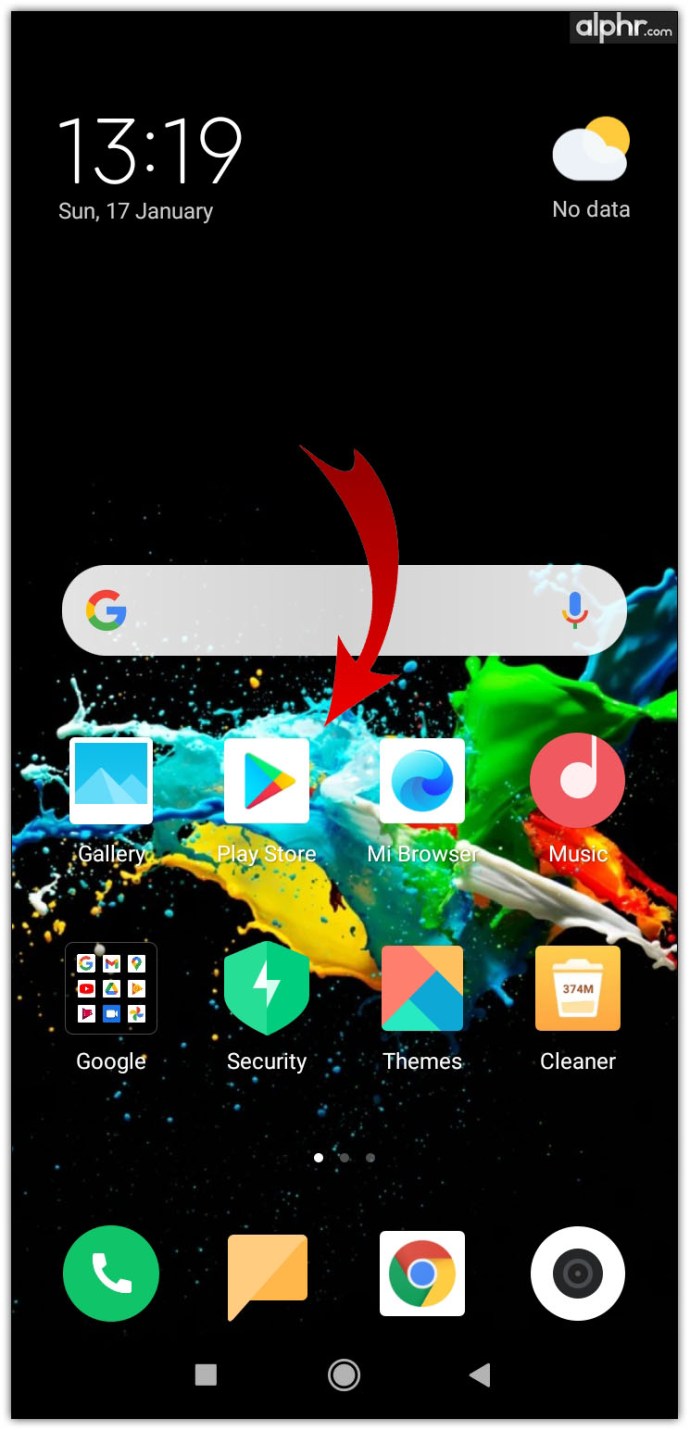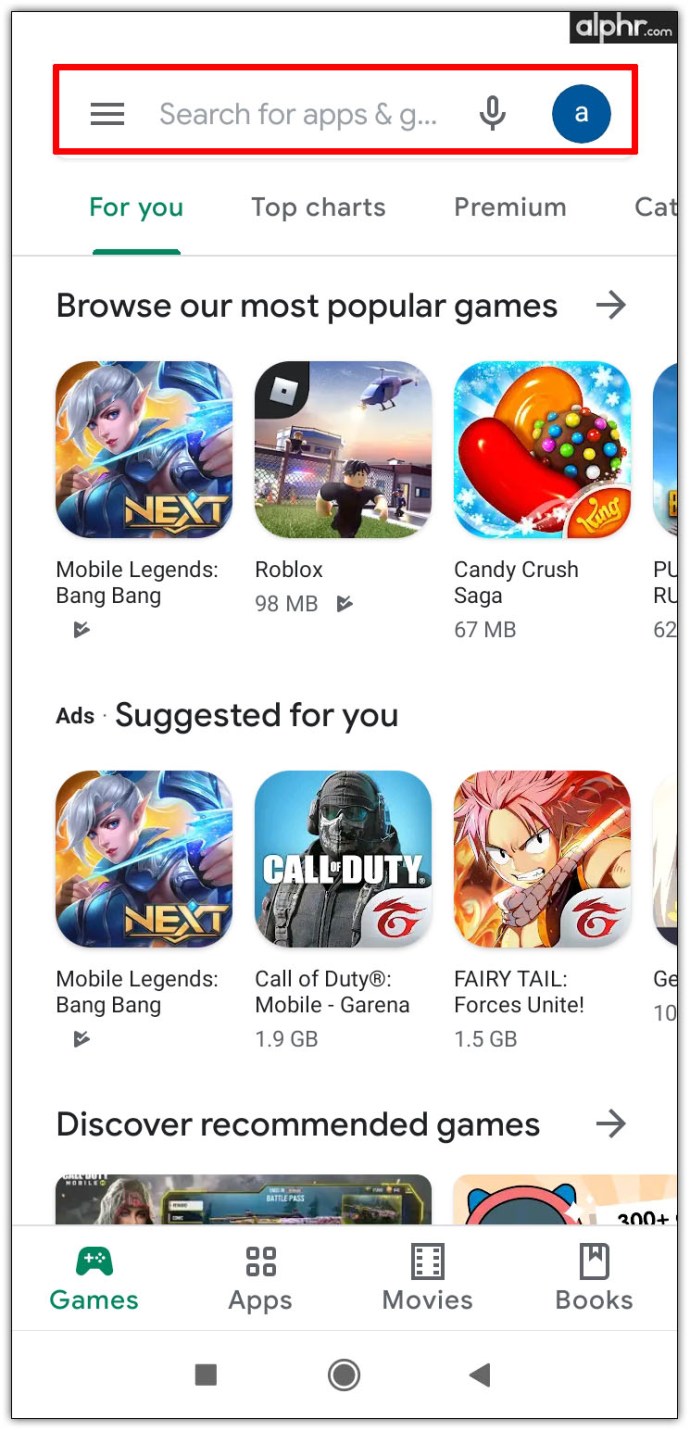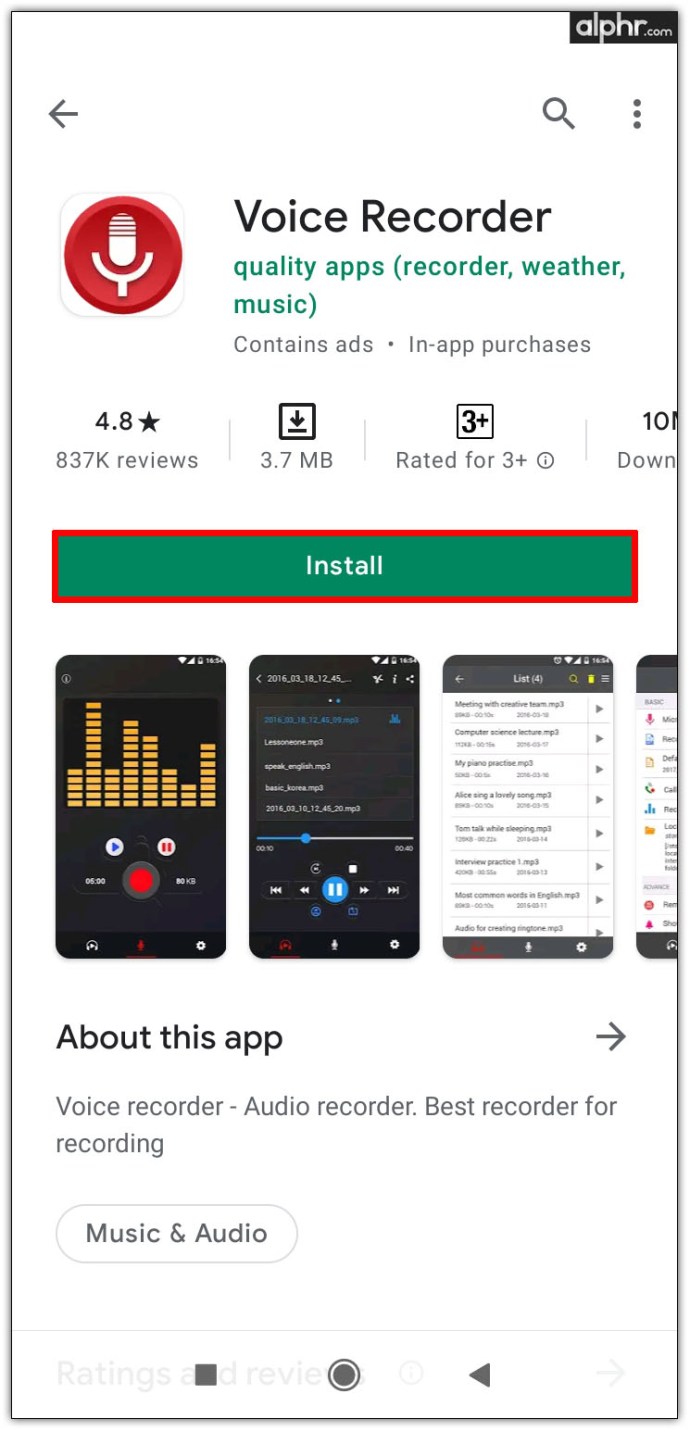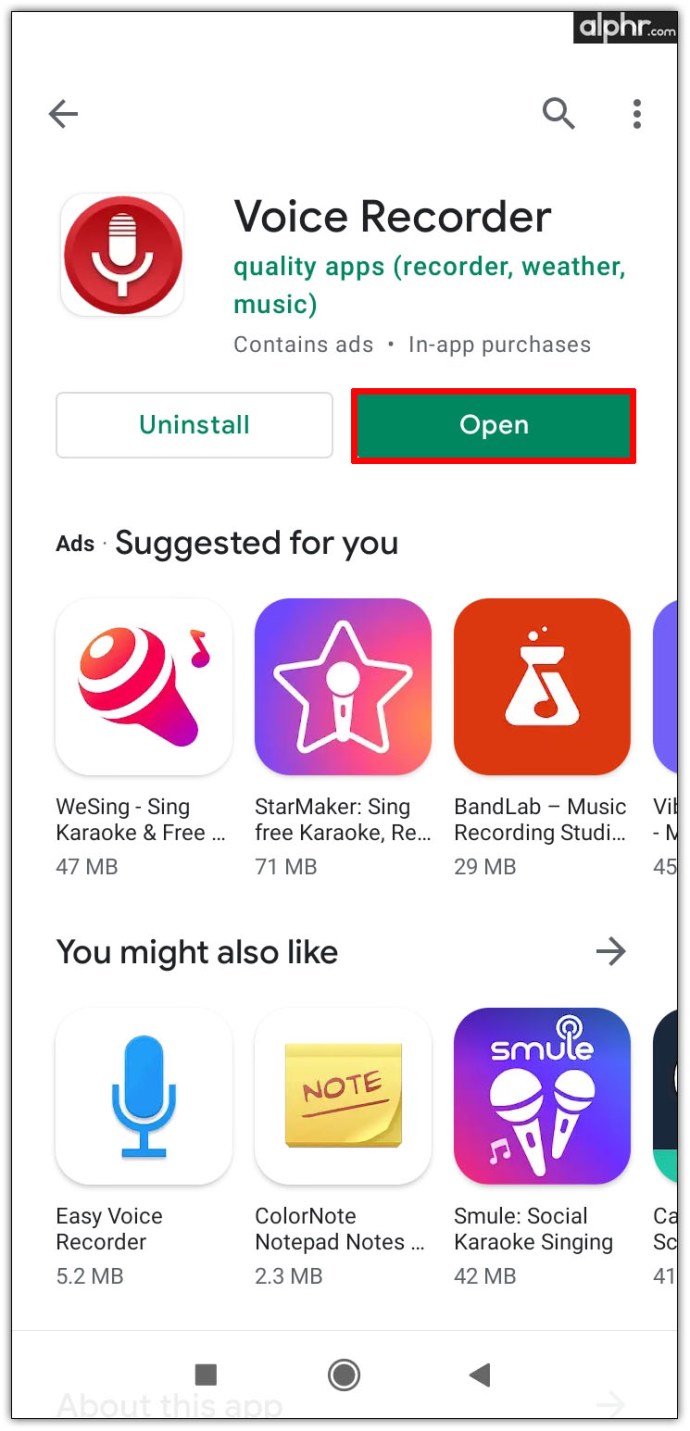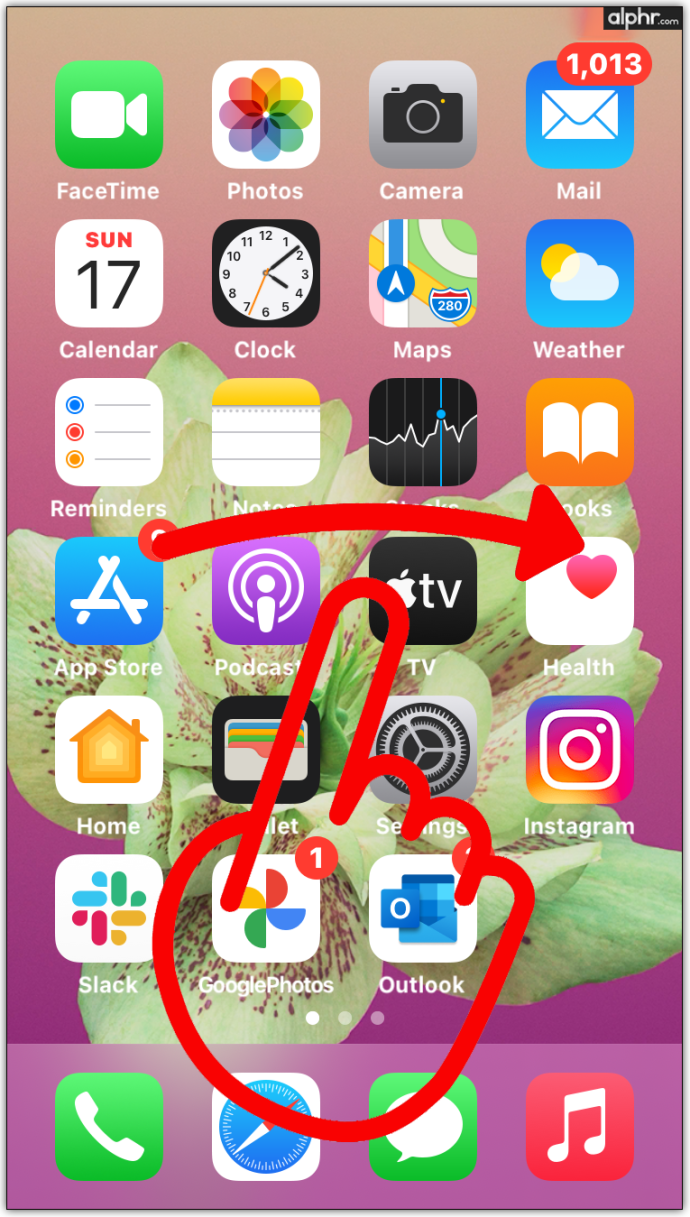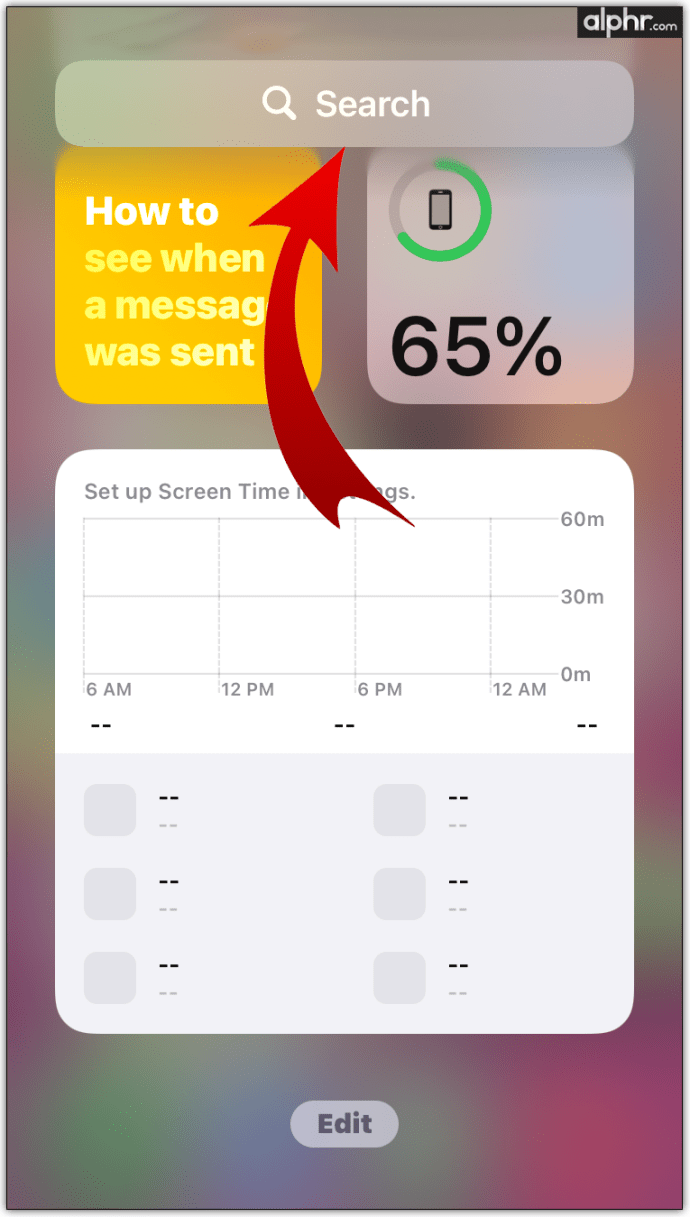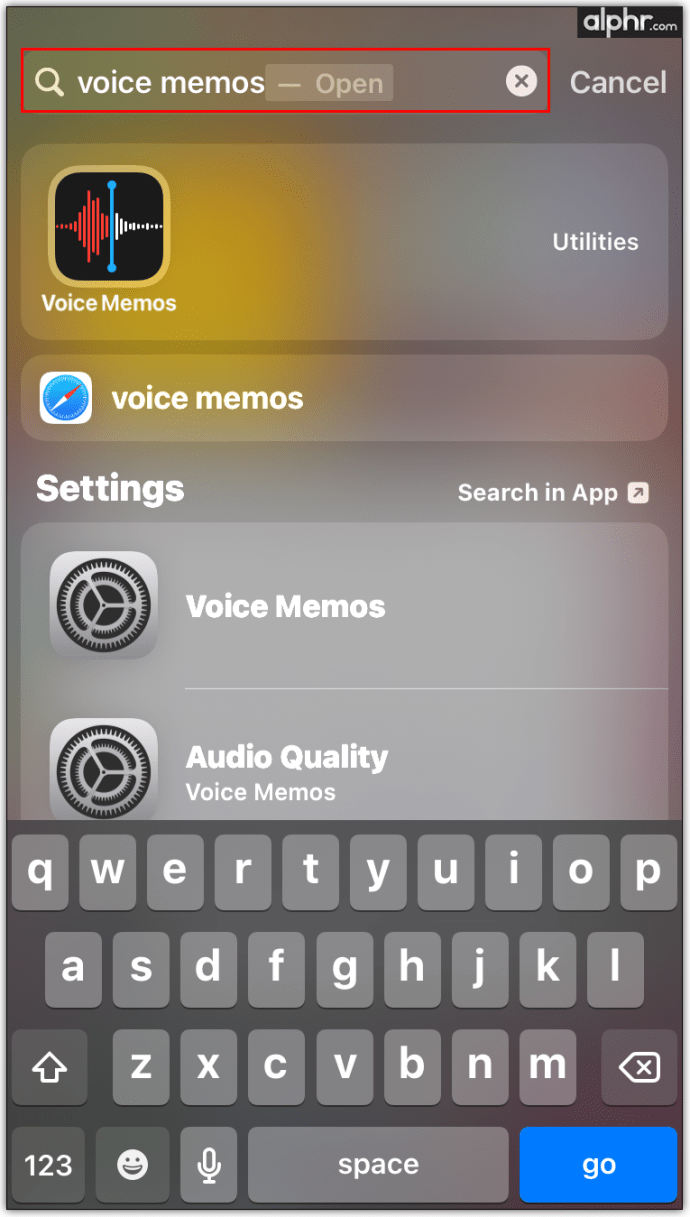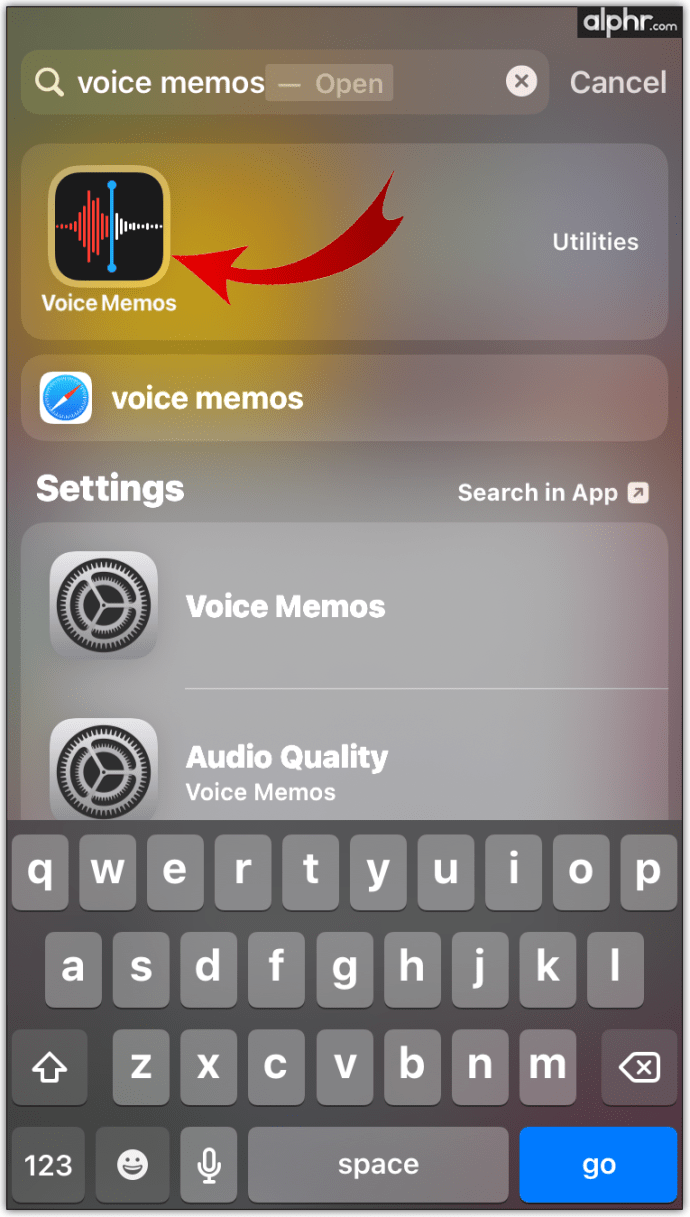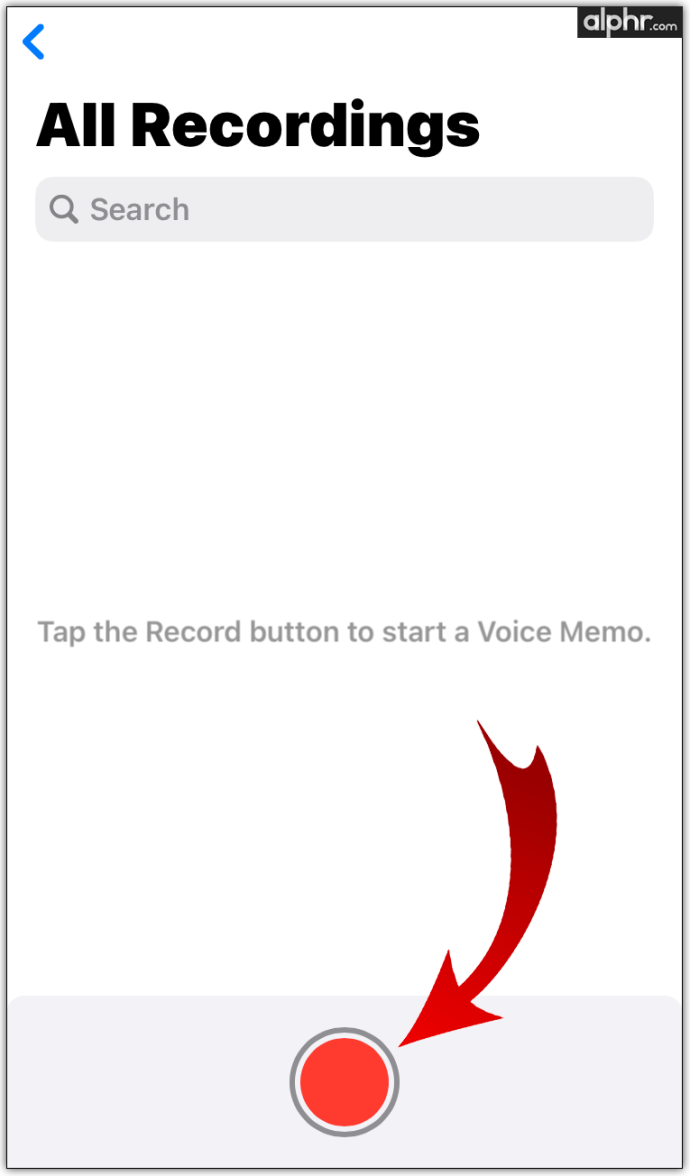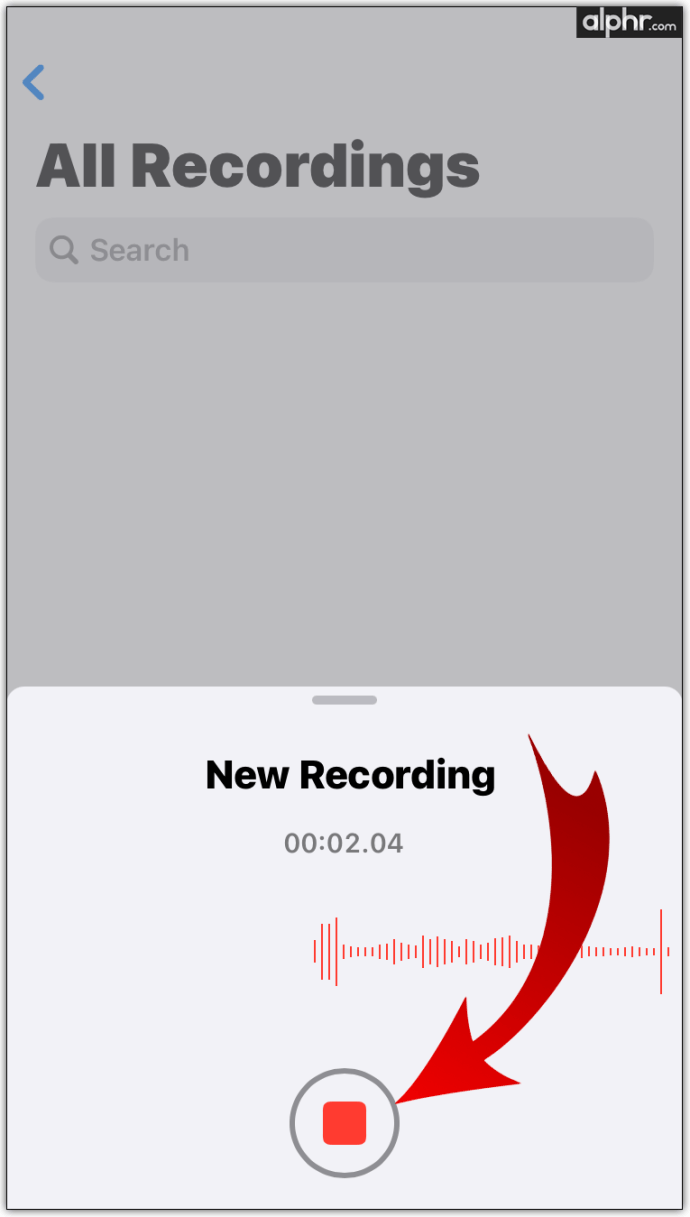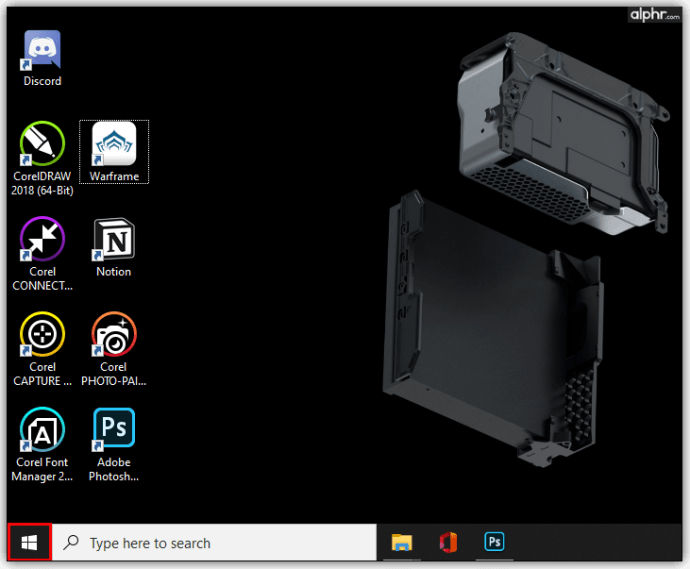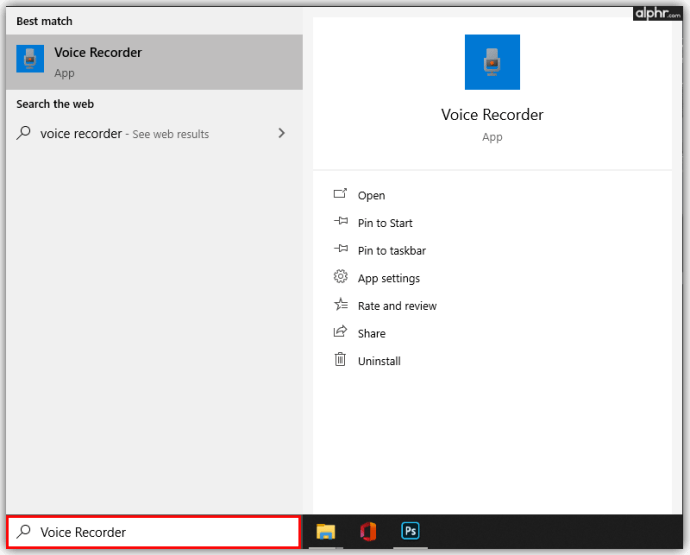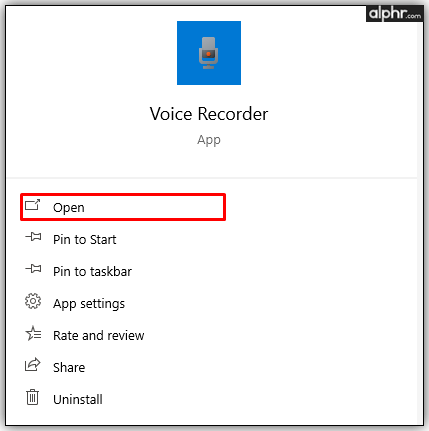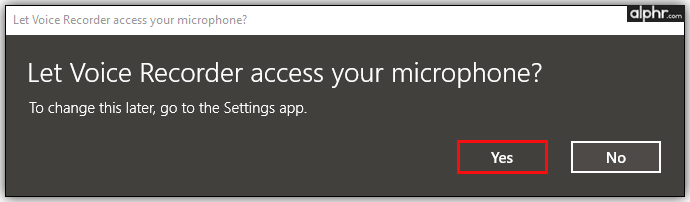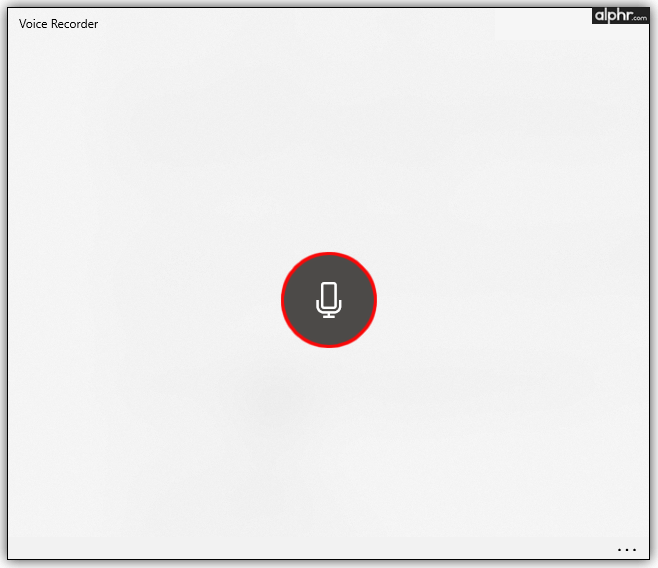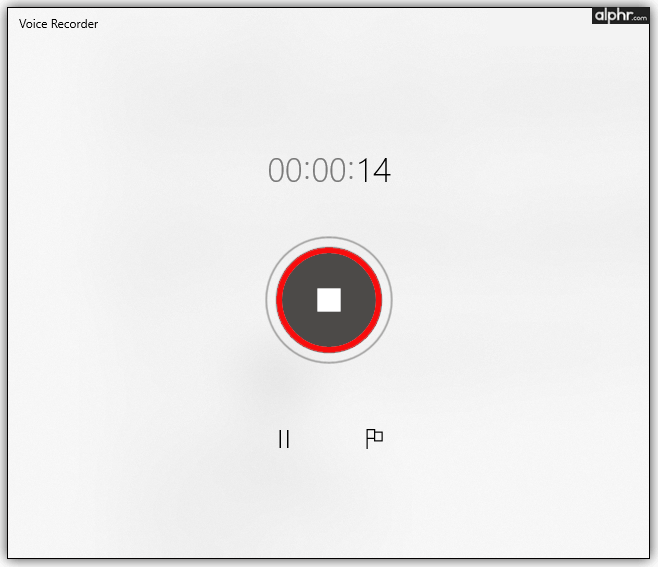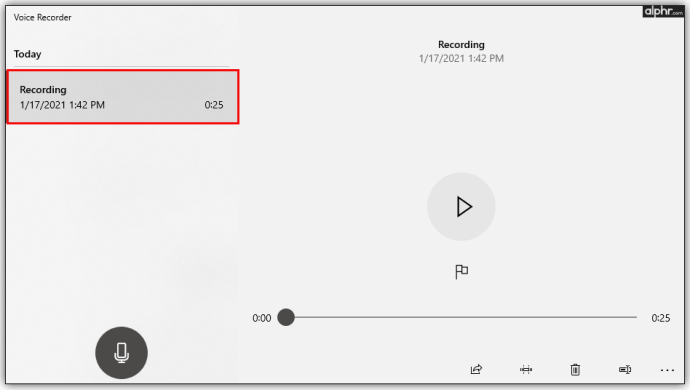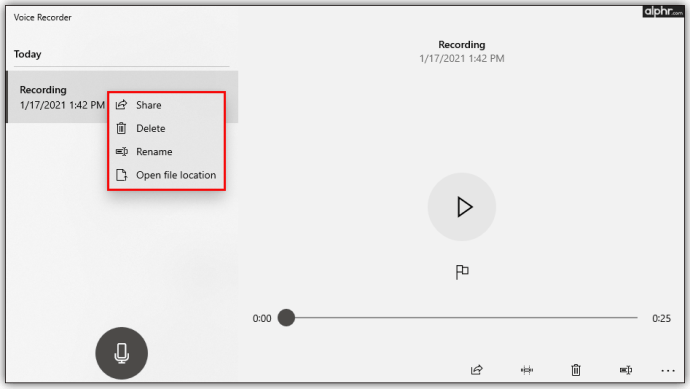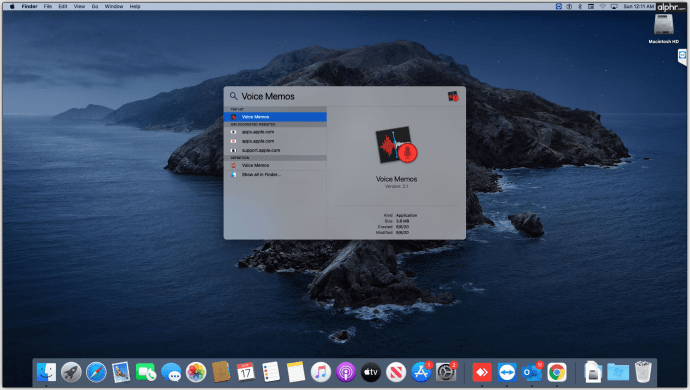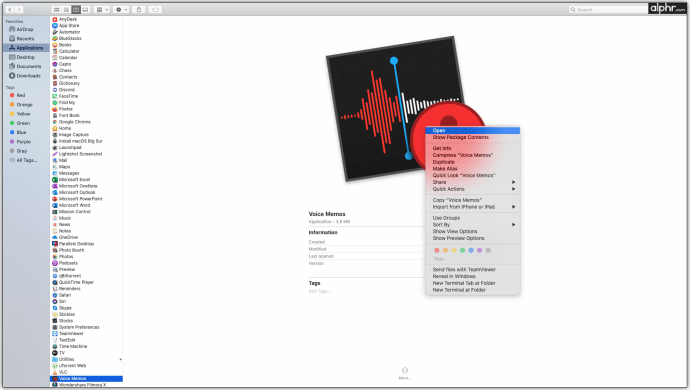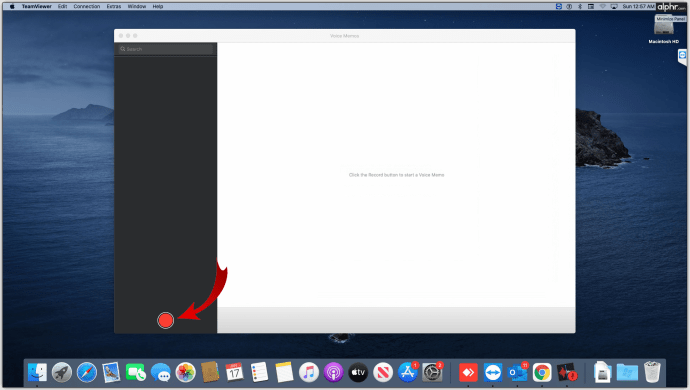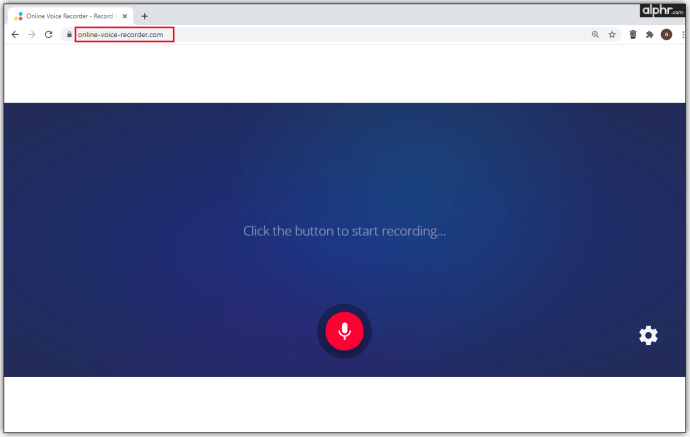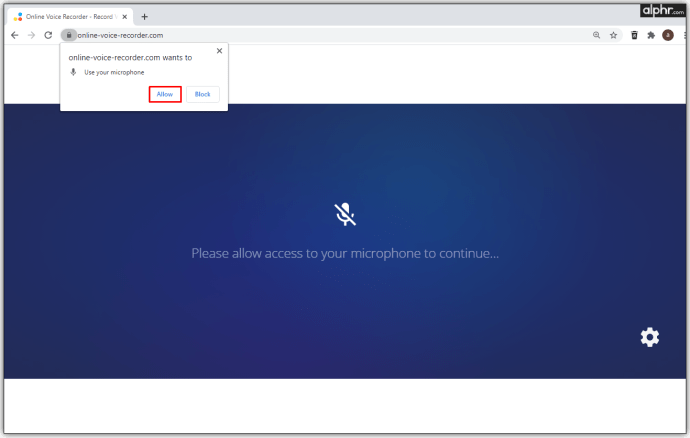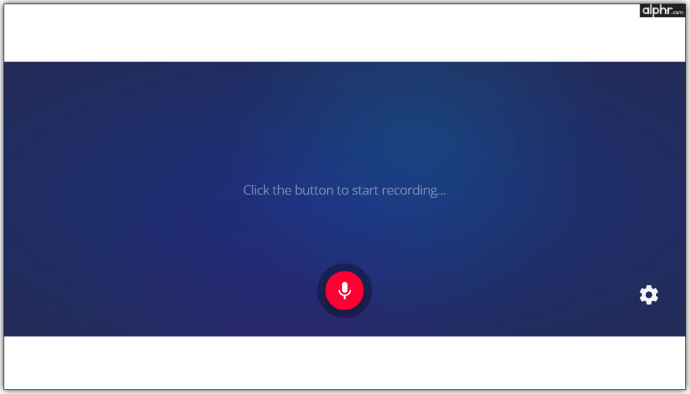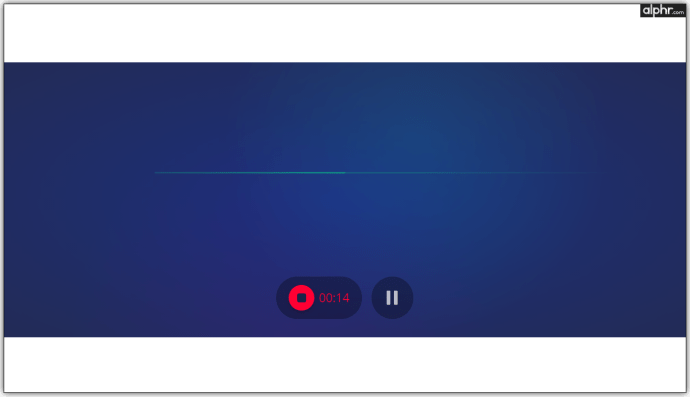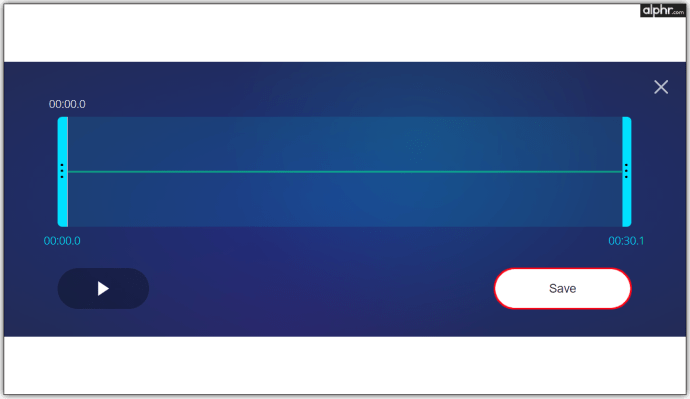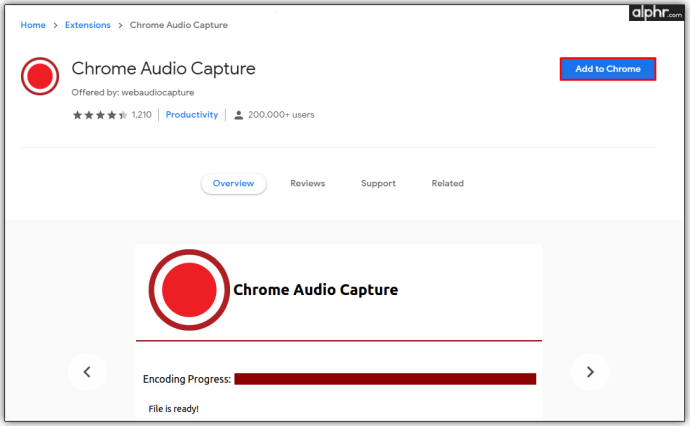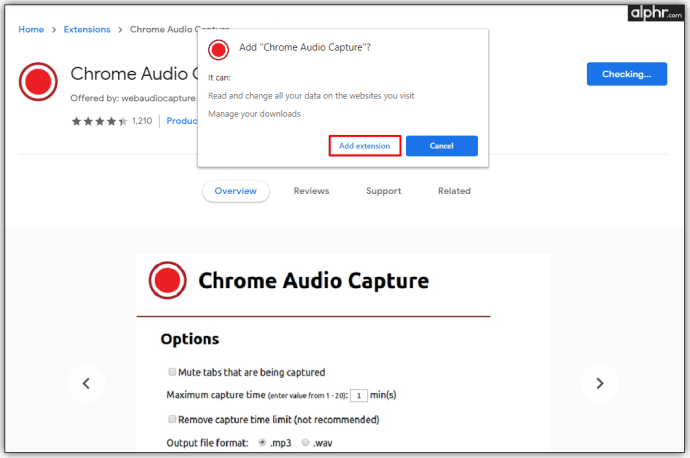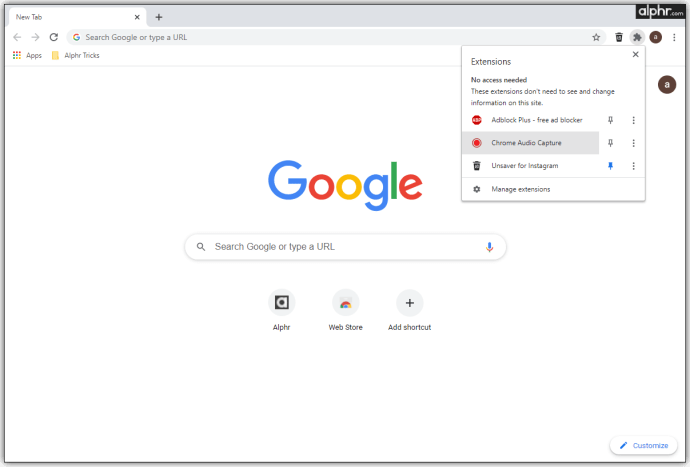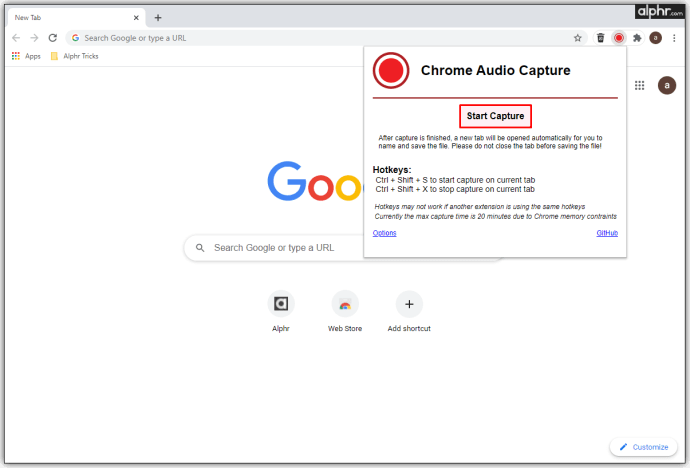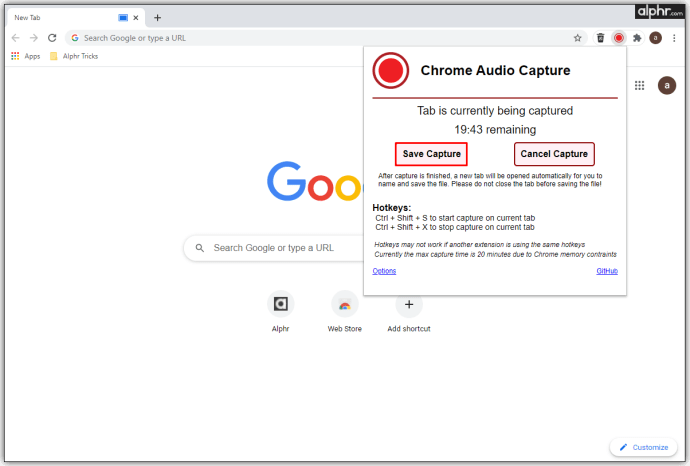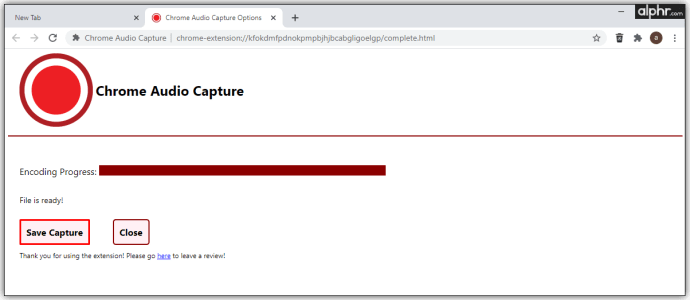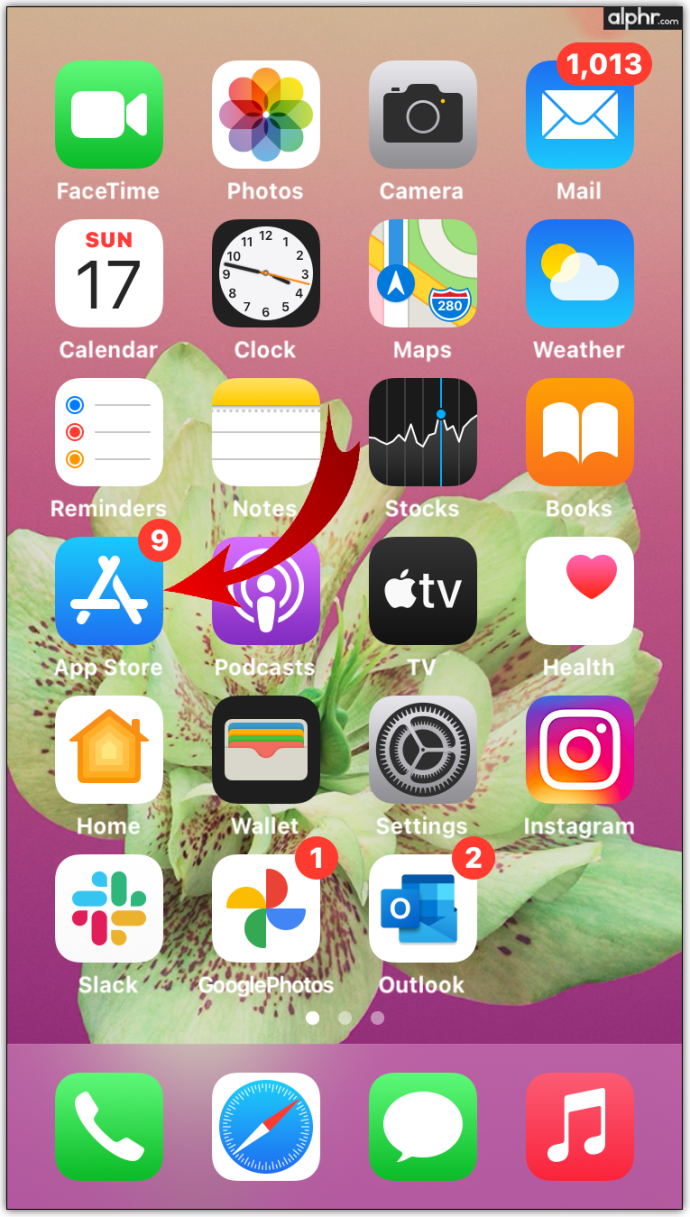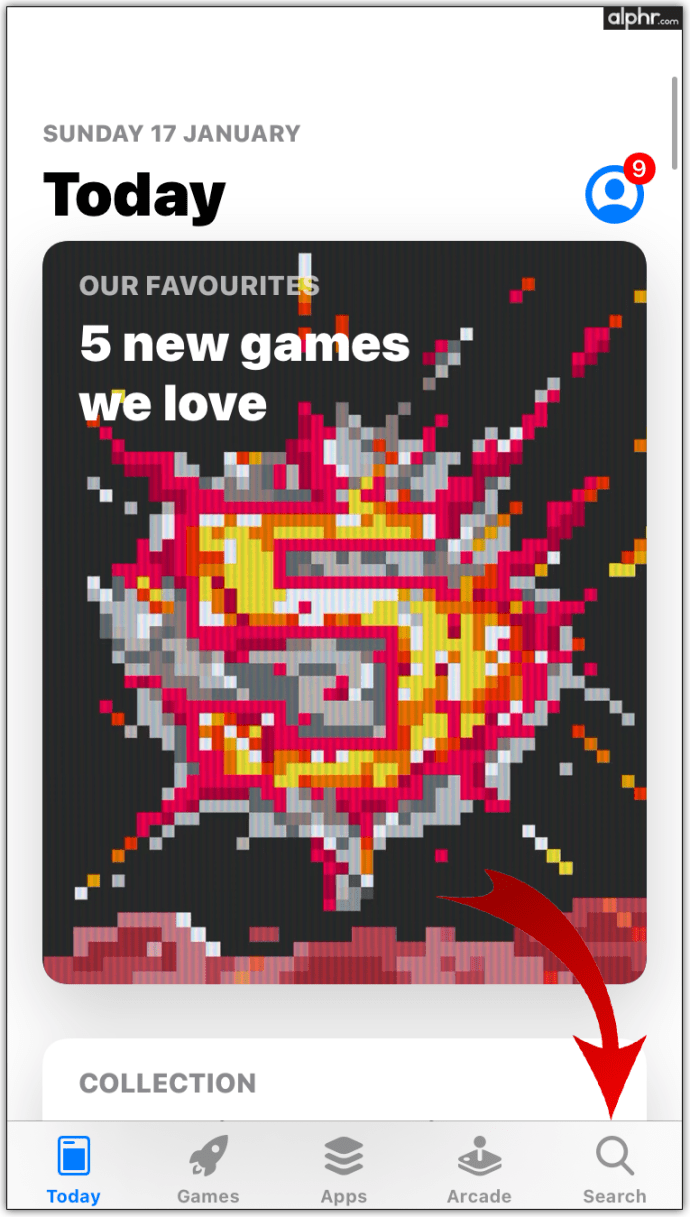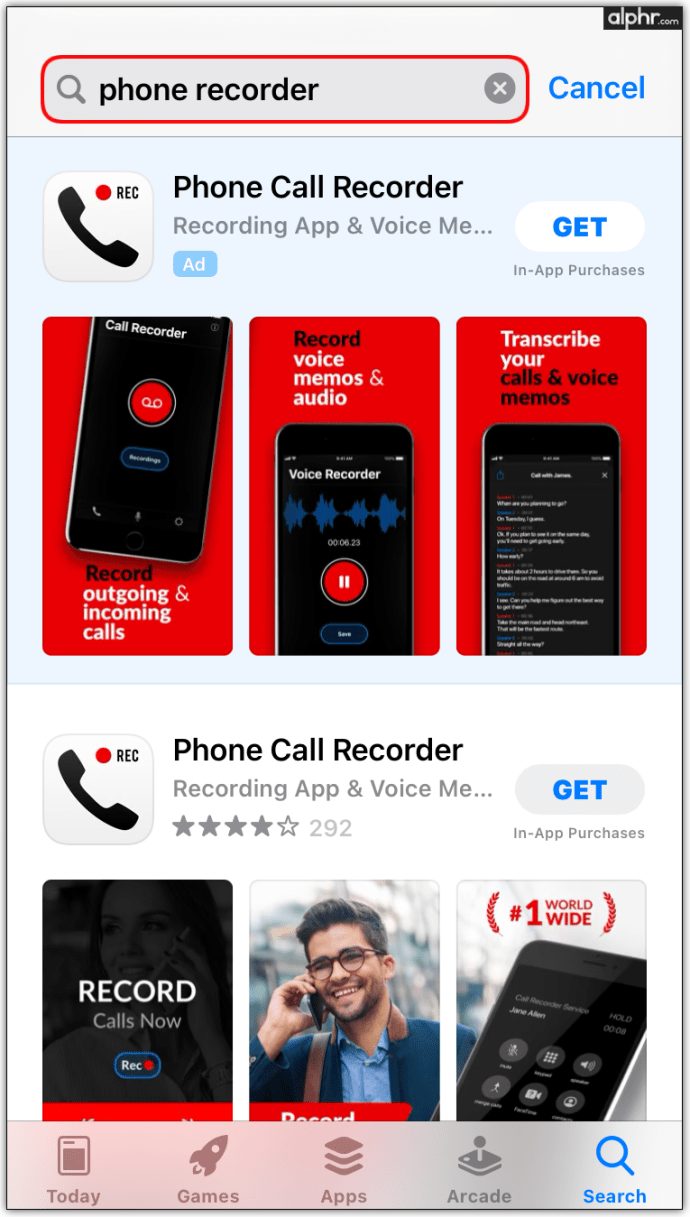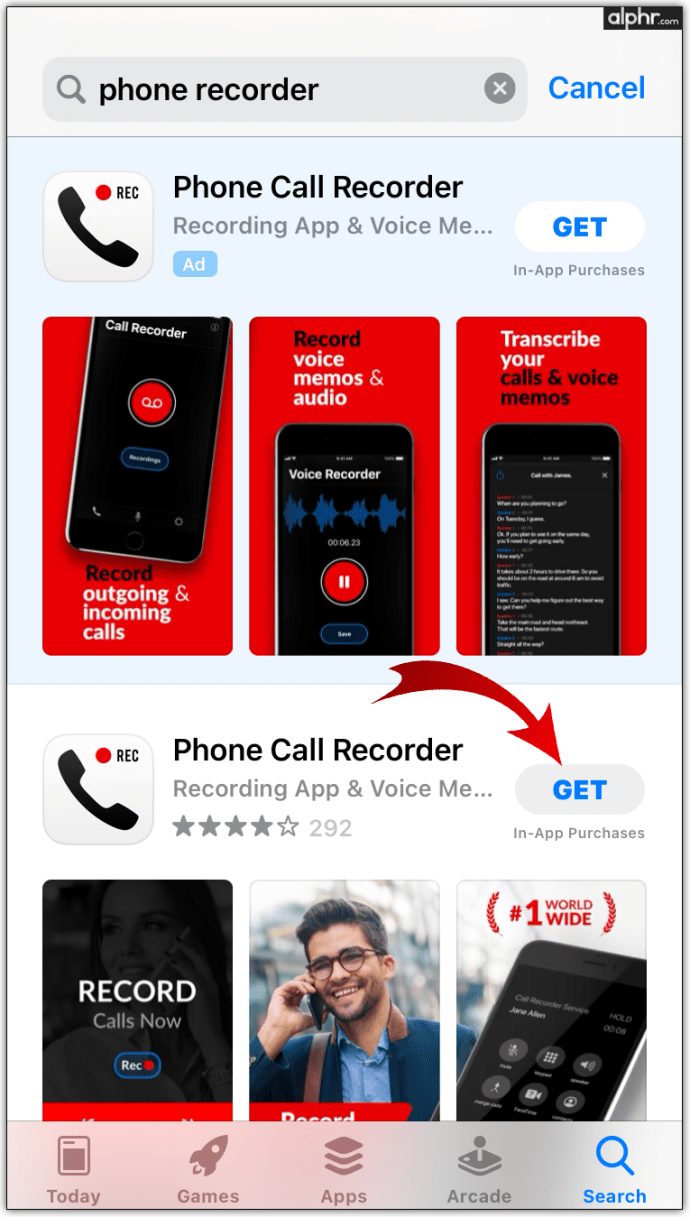אם אתה צריך ליצור סרטון הדרכה ביוטיוב או להקליט סאונד, סביר להניח שתשתמש במחשב או בטלפון חכם כדי לעשות זאת. כיום, מכשירים אלה החליפו כלים יומיומיים רבים כולל מקליטי קול.

במאמר זה, אנו הולכים לעזור לך ללמוד כיצד להקליט אודיו באמצעות המחשב האישי או הסמארטפון שלך.
כיצד להקליט אודיו מהמחשב או הטלפון שלך
על מנת להקליט כל צורה של אודיו חיצוני, תזדקק למיקרופון. כיום, כל הסמארטפונים מצוידים באחד. המיקרופון הזה משמש בעיקר כדי לדבר עם אדם אחר בשיחה, אבל הוא משמש גם להקלטת אודיו.
עם מחשבים, הדברים קצת שונים. סביר להניח שהמחשב השולחני הממוצע שלך אינו כולל מיקרופון כברירת מחדל, למרות שמותקנת בו תוכנת הקלטה. בדרך כלל, זה ידרוש התקן מיקרופון חיצוני מחובר אליו.
מחשבים ניידים, לעומת זאת, מושגים כמחשבים "בדרך". ככזה, כמעט כל דגם מחשב נייד, בין אם זה מחשב Windows, Mac או Chromebook, מגיע עם מצלמת אינטרנט וגם מיקרופון מובנה. כמובן, אתה יכול גם להציג מיקרופון חיצוני לאיכות טובה יותר, בדיוק כמו שהיית עושה במחשב שולחני.
כיצד להקליט אודיו במכשירי אנדרואיד
טלפונים וטאבלטים של אנדרואיד, בניגוד למכשירי iOS, אינם "אחידים". למרות שכולם מבוססים על צורה כזו או אחרת של מערכת ההפעלה אנדרואיד, אפליקציות ברירת המחדל עשויות להשתנות מדגם לדגם. Samsung Galaxy S20+ 5G, למשל, מגיע עם אפליקציה מותקנת מראש להקלטת קול. לא משנה כמה ישן או חדש דגם הטלפון שלך, ייתכן שהוא לא יכלול אפליקציה כזו כברירת מחדל.
אבל הדבר הגדול בסמארטפונים הוא שאתה יכול להוריד כל אפליקציה למכשיר שלך. אם אינך מוצא אפליקציה כזו בטלפון או בטאבלט אנדרואיד, הורד אחת מהפעולות הבאות:
- פתח את ה חנות משחקים אפליקציה במכשיר שלך.
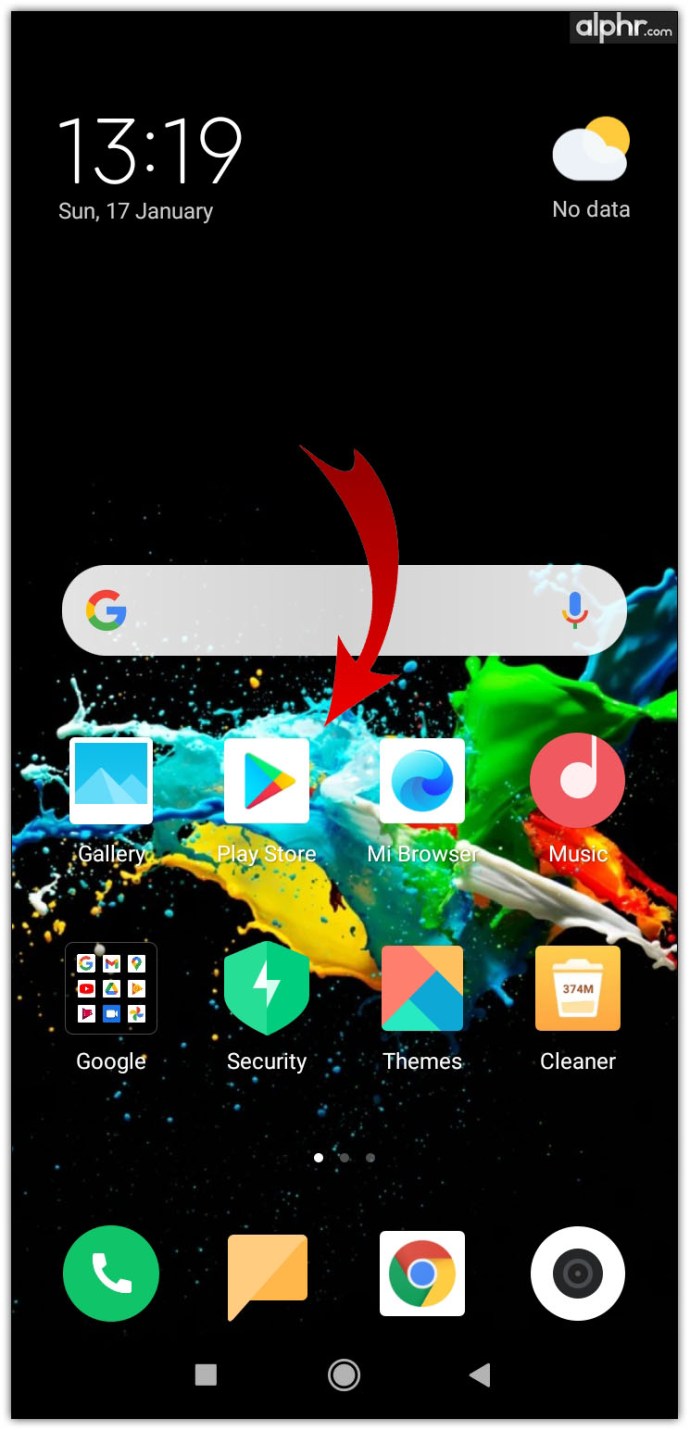
- הקש על סרגל החיפוש.
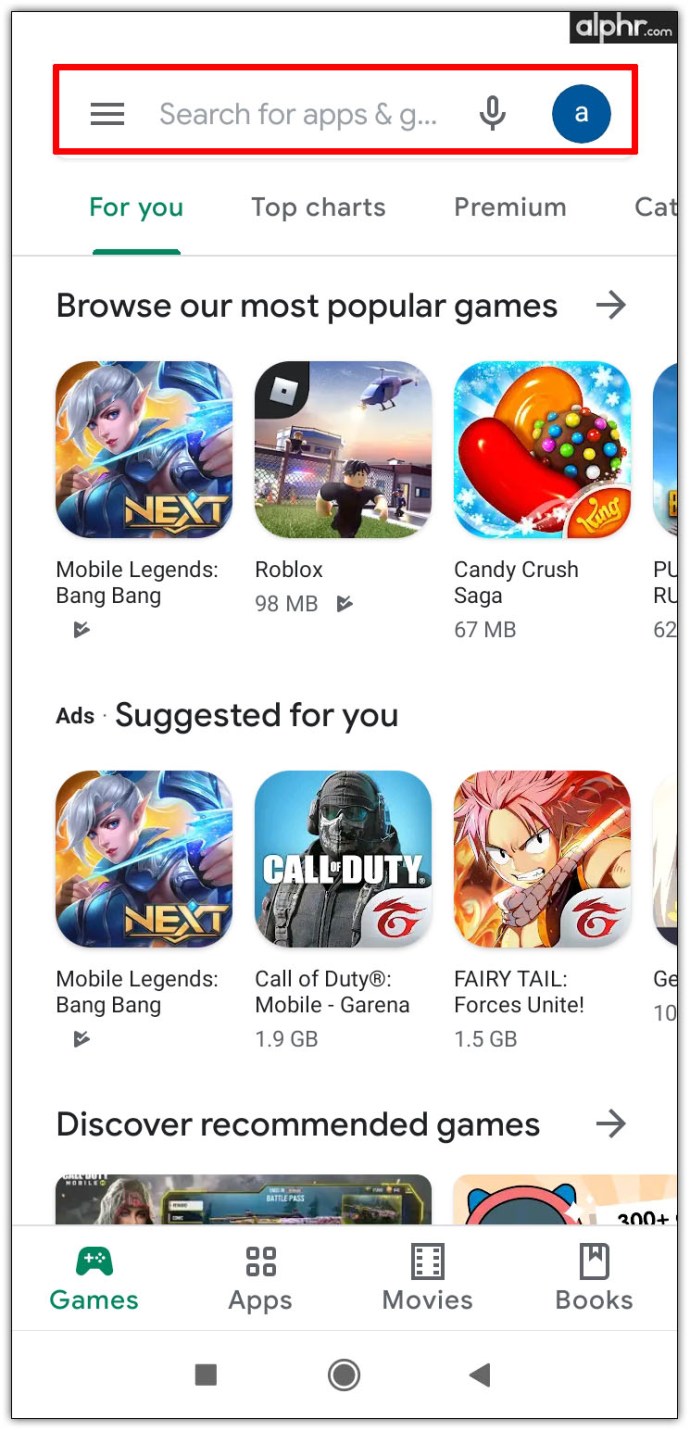
- הקלד "תקליט" או "מַקלִיט.”
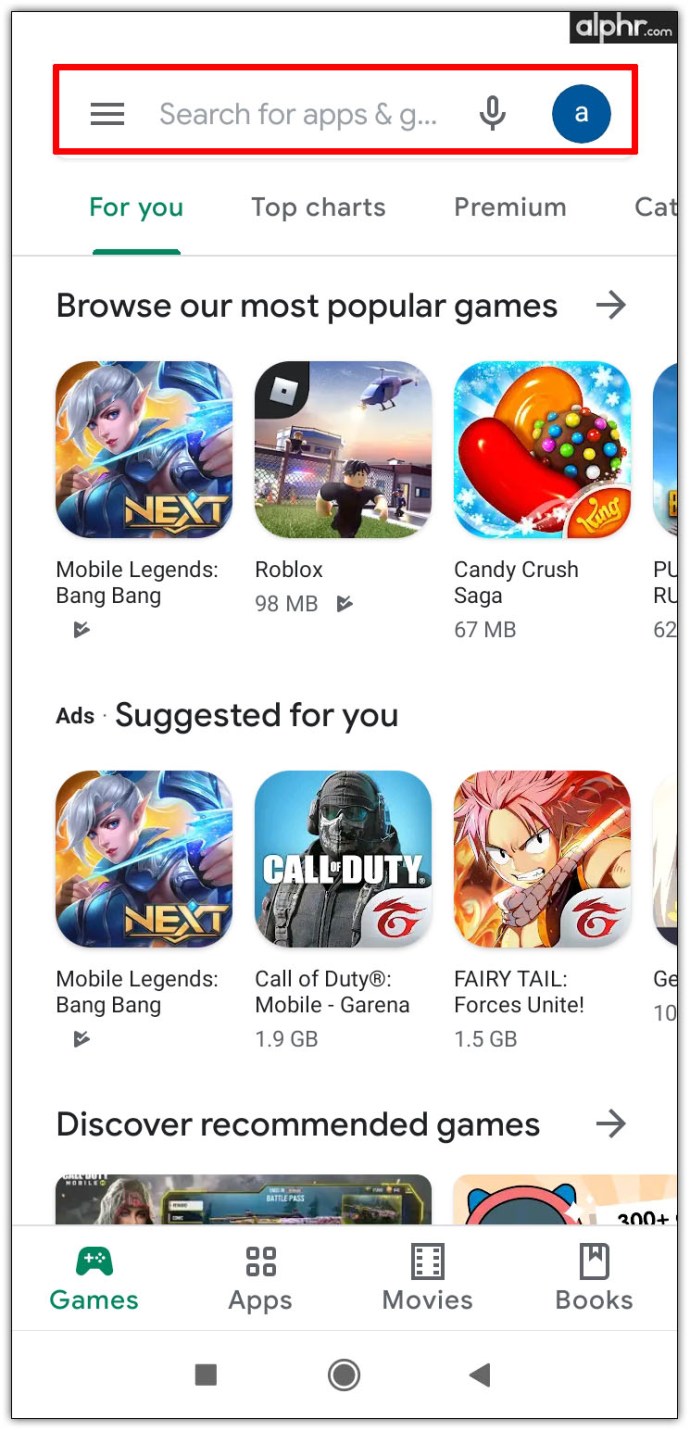
- הקש על אפליקציית ההקלטה המועדפת עליך.
- בחר להתקין.
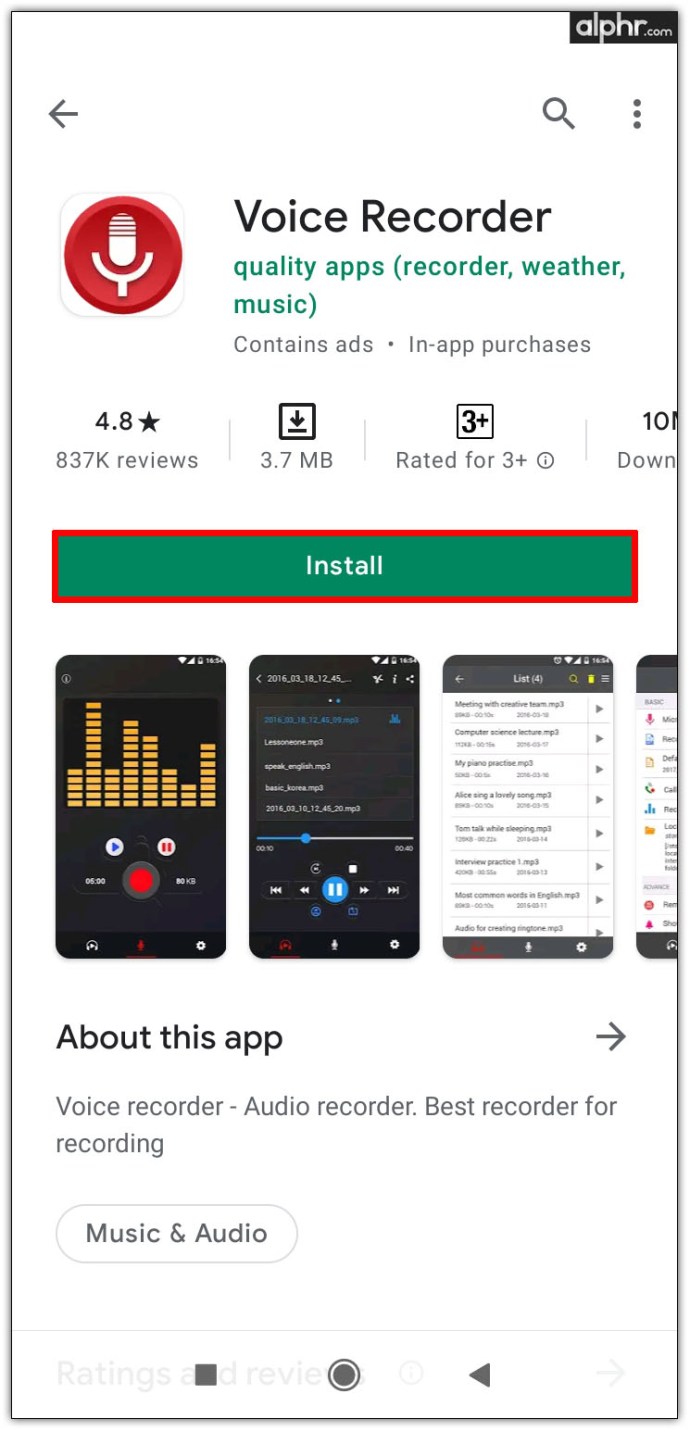
- פתח את האפליקציה.
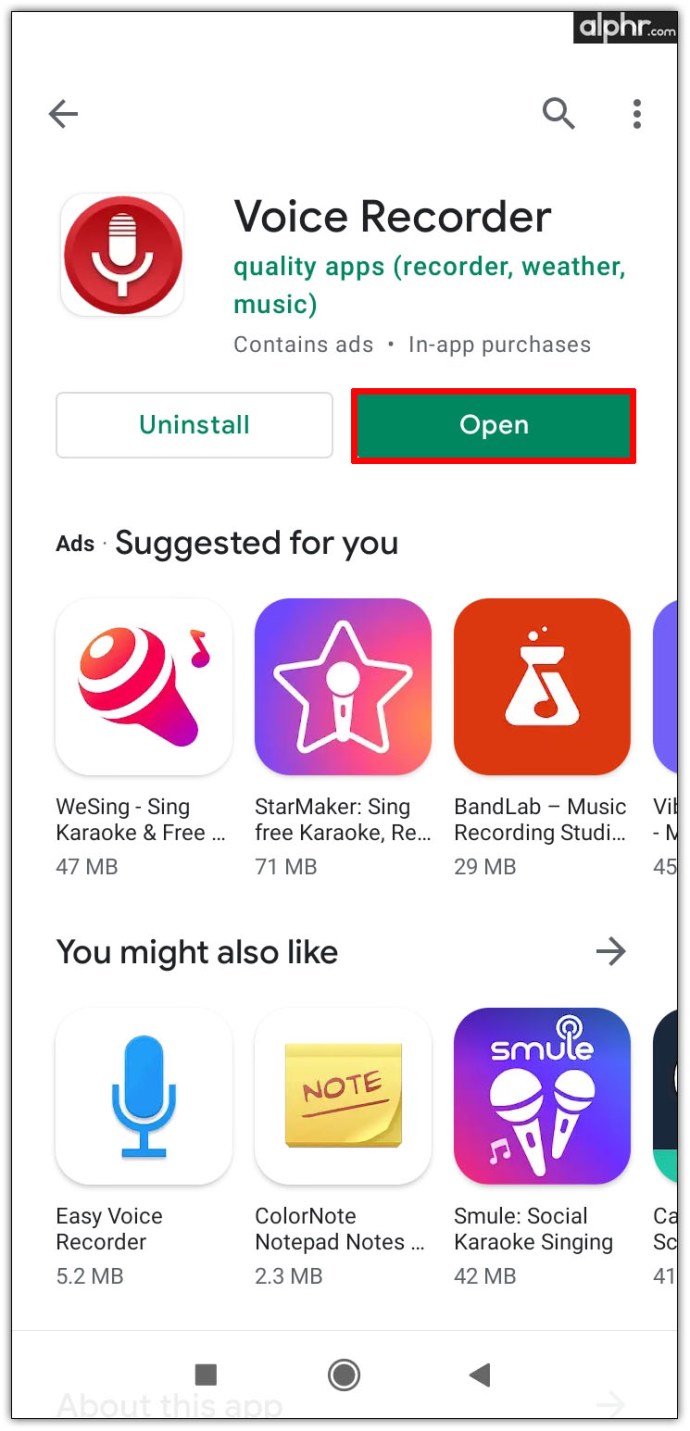
רוב אפליקציות הקלטת השמע מציעות עיגול אדום פשוט או כפתור מיקרופון כדי להתחיל את ההקלטה שלך מיד. הקפד לאפשר לאפליקציה הספציפית גישה לתכונת המיקרופון שלך.
הקבצים המוקלטים שלך מאוחסנים במערכת הקבצים של המכשיר שלך, אך סביר להניח שתוכל לגשת אליהם דרך אפליקציית ההקלטה עצמה.
כיצד להקליט אודיו באייפון
כל מכשיר iOS מגיע עם תכונת הקלטה כברירת מחדל כחלק מאפליקציה מותקנת מראש. עם זאת, אל תנסה לחפש את האפליקציה הזו על ידי הקלדת "תקליט" בסרגל החיפוש של iOS, כפי שהוא נקרא למעשה הודעה קולית. ככל הנראה האפליקציה ממוקמת ברירת המחדל של המכשיר שלך תוספות תיקייה במסך הבית. אם לא, הנה איך למצוא את זה:
- ממסך הבית, החלק שמאלה או ימינה.
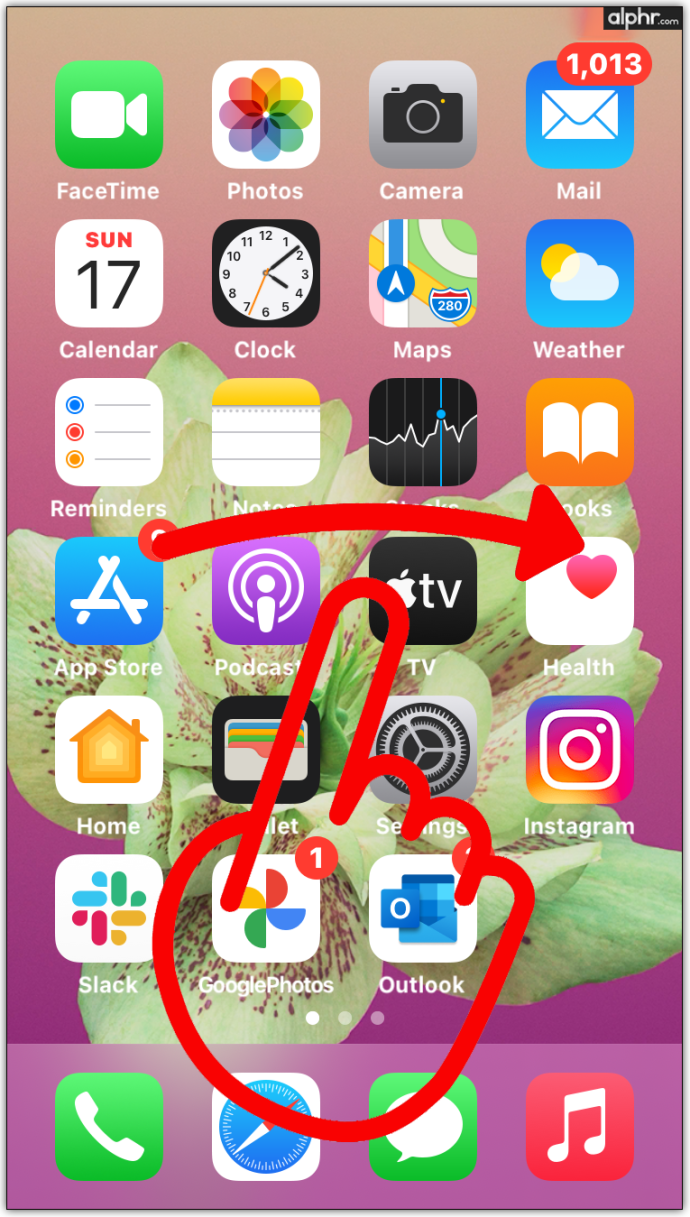
- הקש על שורת החיפוש בחלק העליון של המסך.
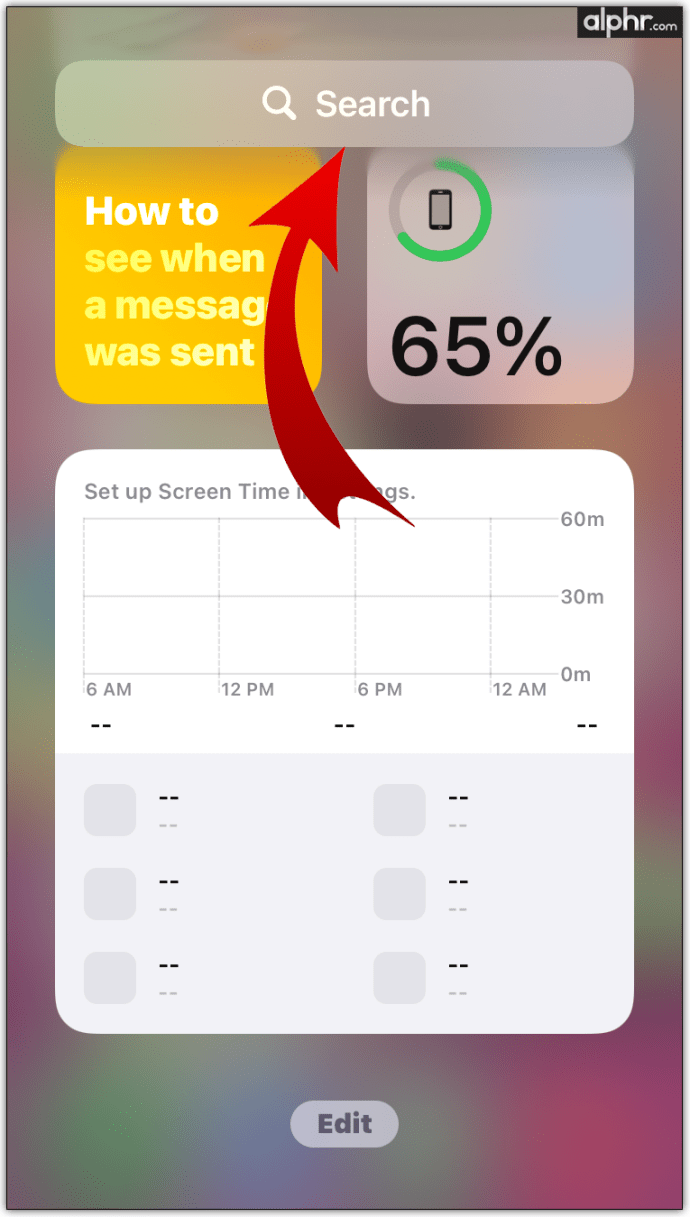
- הקלד "הודעה קולית.”
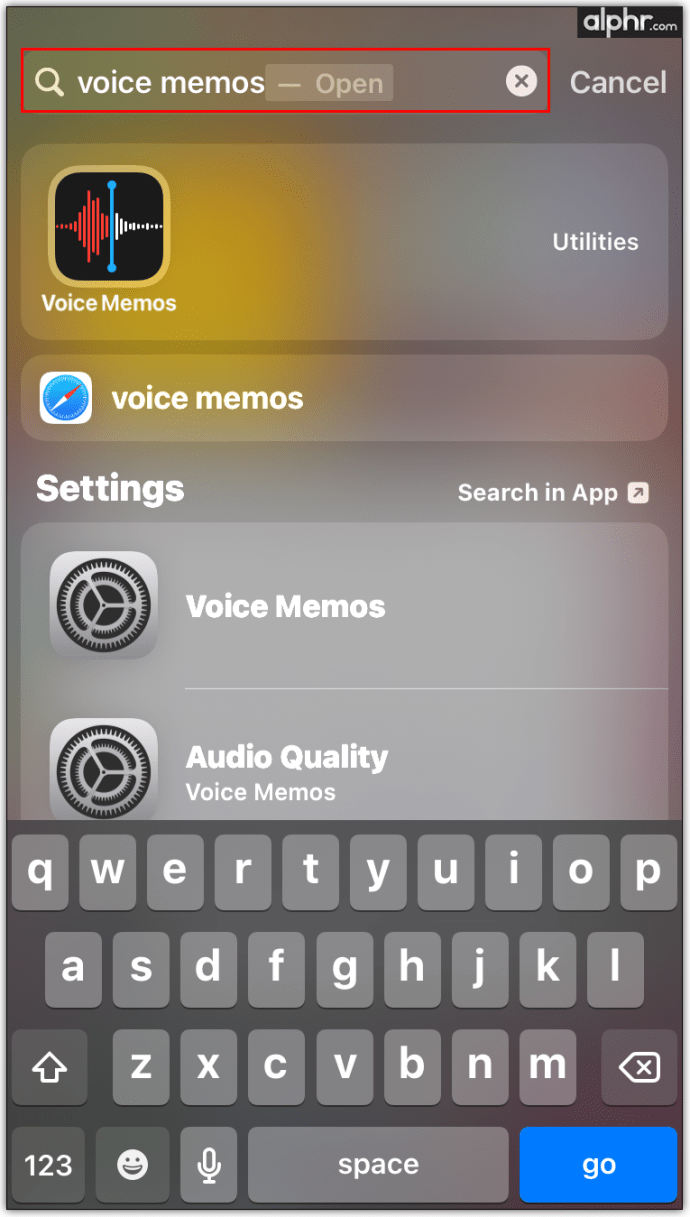
- הקש על התוצאה כדי להפעיל את האפליקציה.
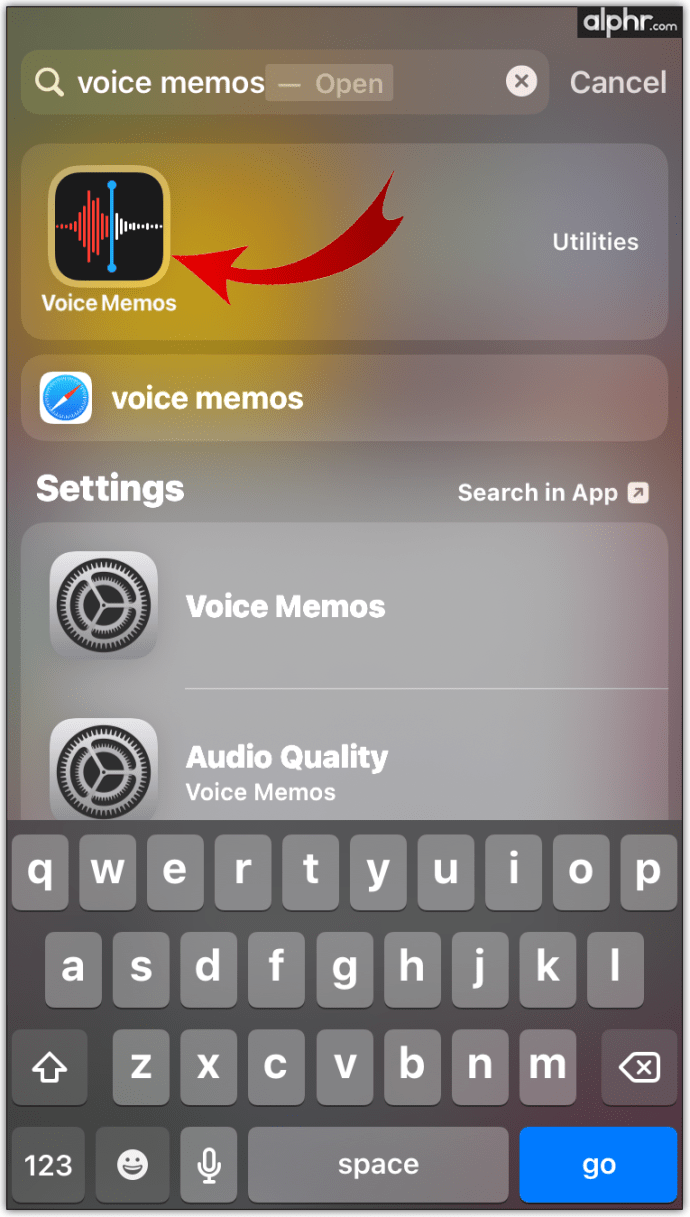
- בתוך האפליקציה, הקש על כפתור העיגול האדום.
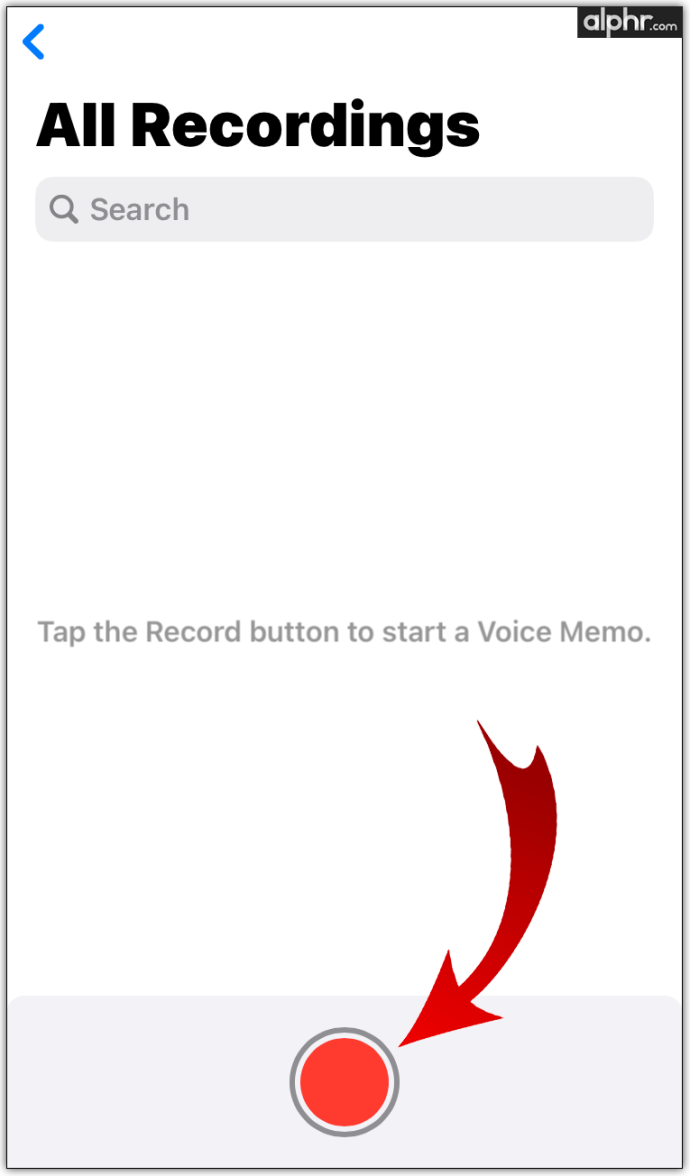
- כדי לעצור את ההקלטה, הקש על כפתור הריבוע האדום.
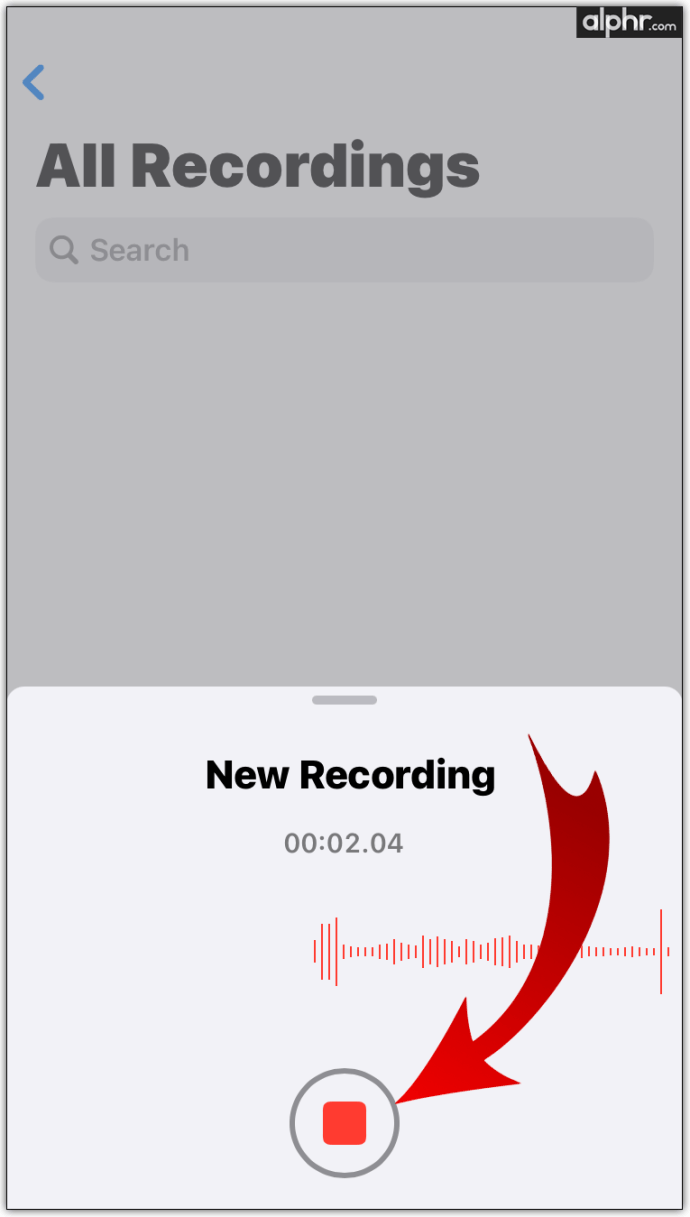
התוכן שזה עתה הקלטת יהיה נגיש כעת דרך האפליקציה עצמה, מהמסך הראשי של האפליקציה. אתה יכול למחוק אותו, לשתף אותו, לשמור אותו בקבצים, להעביר אותו לתיקיה אחרת וכן הלאה.
אם אינך מוצא אותו במכשיר שלך (ככל הנראה בגלל שמחקת אותו), הורד אותו שוב מ-App Store, כמו כל אפליקציה אחרת.
כיצד להקליט אודיו ב-Windows
אם המכשיר שלך לא מגיע עם מיקרופון מובנה, תצטרך להשתמש במיקרופון חיצוני במקום זאת. אל תדאג; אם יש לך זוג אוזניות שהגיעו עם הטלפון החכם שלך, סביר להניח שהן מצוידות במיקרופון (קופסת הפלסטיק הקטנטנה על החוט). פשוט חבר את האוזניות לשקע 3.5 מ"מ במחשב, והכל מוכן.
אם למחשב השולחני שלך אין שקע 3.5 מ"מ על הצלחת הקדמית שלו, הדברים עלולים להסתבך. אל דאגה, מכשירי מיקרופון זולים מאוד, וישנן אפשרויות רבות של אוזניות גיימינג במחירים סבירים עם כבלים ארוכים לבחירה.
לאחר שווידאתם שהתקן המיקרופון מוגדר כראוי במחשב ה-Windows שלכם, כך תוכלו להקליט אודיו:
- פתח את תפריט התחל.
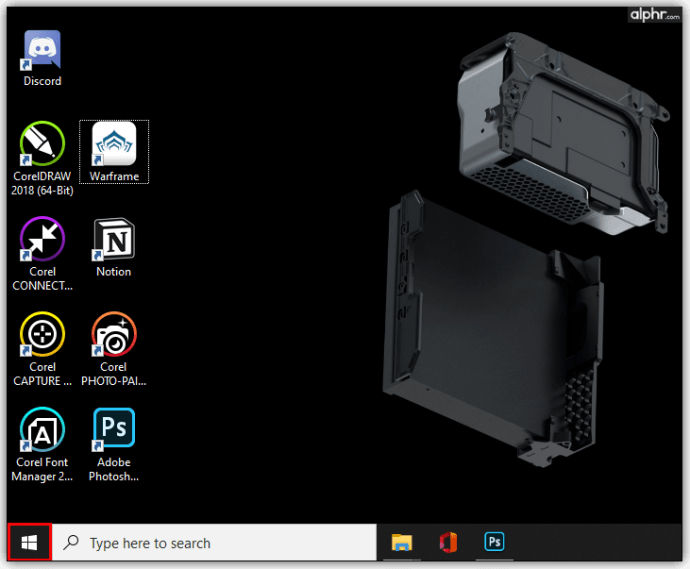
- הקלד "מקליט קול.”
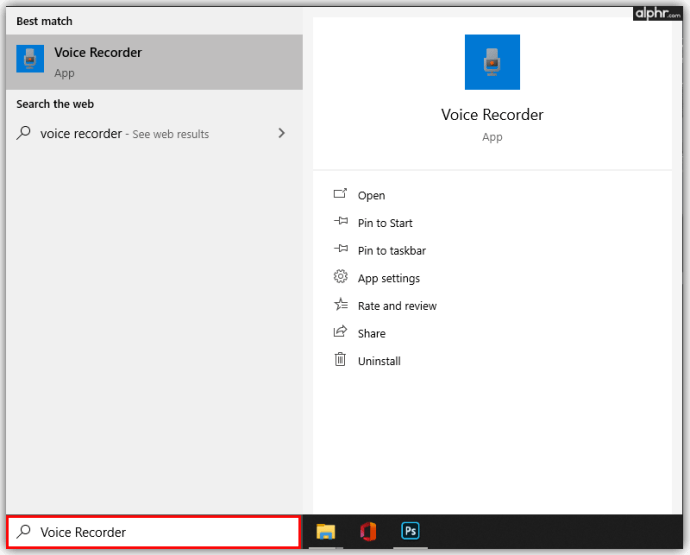
- לחץ על מקליט קול תוֹצָאָה.
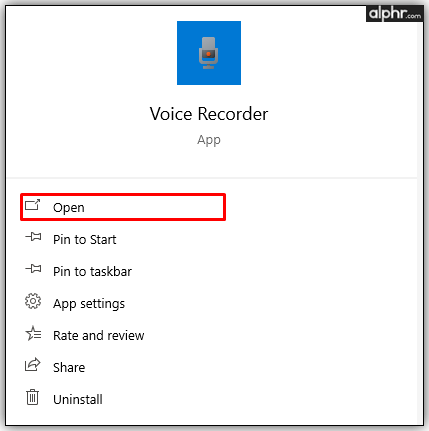
- אפשר גישה למיקרופון.
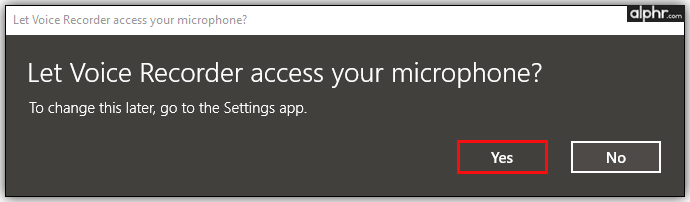
- לחץ על סמל המיקרופון.
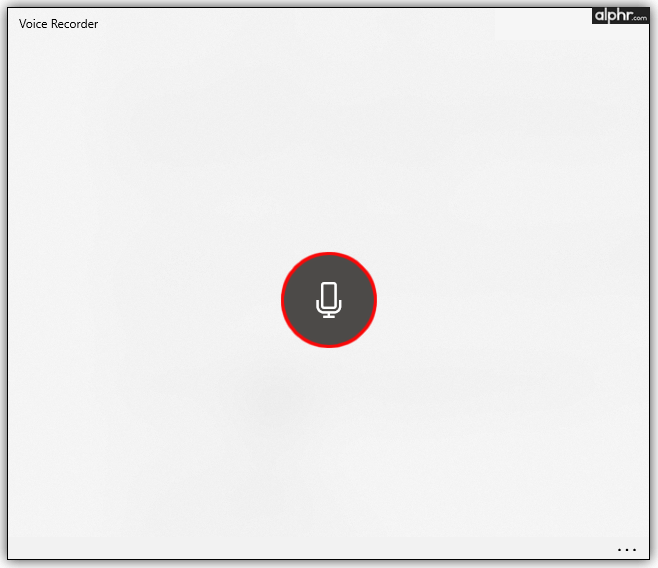
- לחץ על סמל העצירה כשתסיים להקליט.
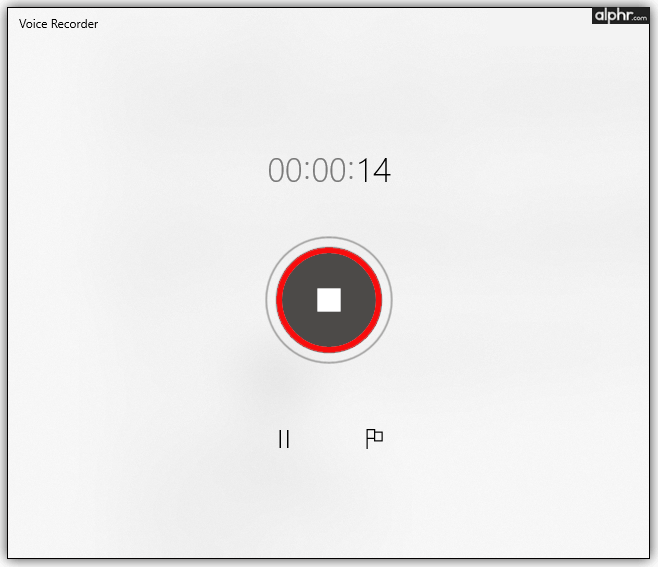
- רשימה תופיע משמאל, עם הקובץ שזה עתה הקלטת עליו.
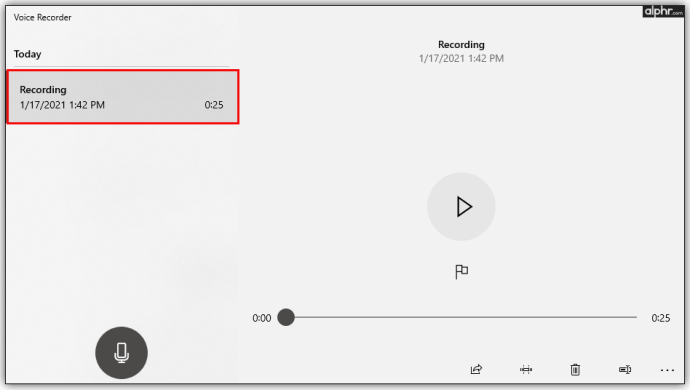
- לחץ לחיצה ימנית עליו, ותוכל לשתף אותו, למחוק אותו, לפתוח את התיקיה שבה הוא מאוחסן וכו'.
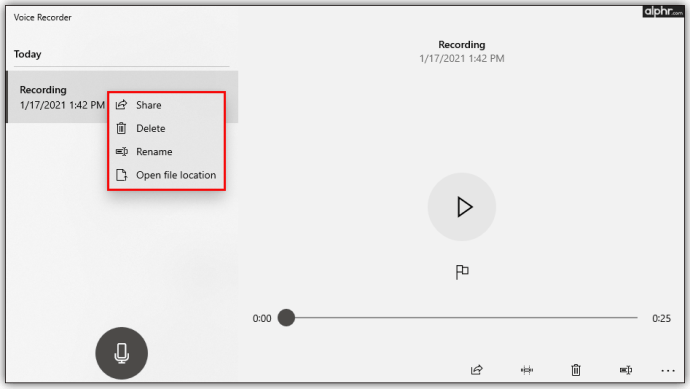
כמובן, ישנן אפשרויות הקלטה שונות אחרות ומתוחכמות יותר של צד שלישי למחשב Windows שלך. עם זאת, מקליט קול הוא הדרך המהירה והפשוטה ביותר להקלטת אודיו ב-Windows.
כיצד להקליט אודיו ב-Mac
כל מכשיר MacBook, כמו כל מחשב נייד אחר, מגיע עם מיקרופון מובנה. מחשבי אפל מגיעים לרוב כמסכים, אשר כוללים גם מיקרופון ומצלמת אינטרנט. בנוסף, מסכים של מותג אפל מתהדרים גם במיקרופונים ומצלמות אינטרנט.
מחשבי Mac mini ו-Mac שולחניים, לעומת זאת, אינם מגיעים עם מיקרופונים מובנים. מכשירים אלה ידרשו מכשיר של צד שלישי. עם זאת, היזהר עם הרחבות דונגל שאתה עשוי להזדקק למיקרופון של צד שלישי. מכשירי אפל מפורסמים בהעדר אפשרויות קלט/פלט, ותוספי הדונגל שלהם לא ממש זולים.
לאחר שהגדרת הכל ומחשב Apple שלך מוכן להקלטה קולית, ההקלטה עצמה קלה. פשוט בצע את השלבים הבאים:
- למצוא את ה הודעה קולית אפליקציה.
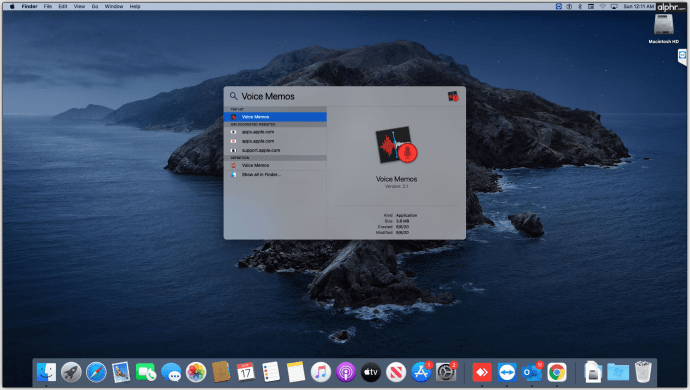
- תריץ את זה.
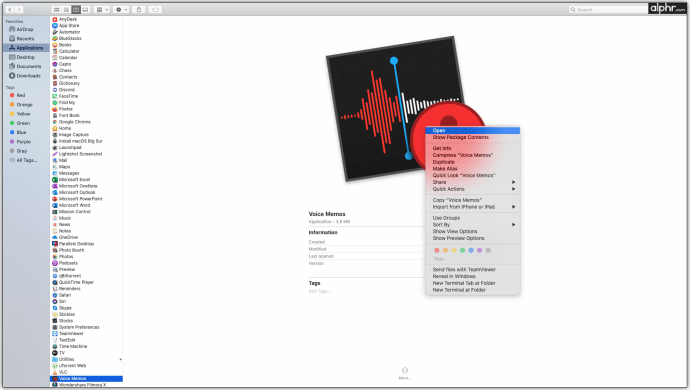
- כדי להתחיל להקליט, לחץ על העיגול האדום.
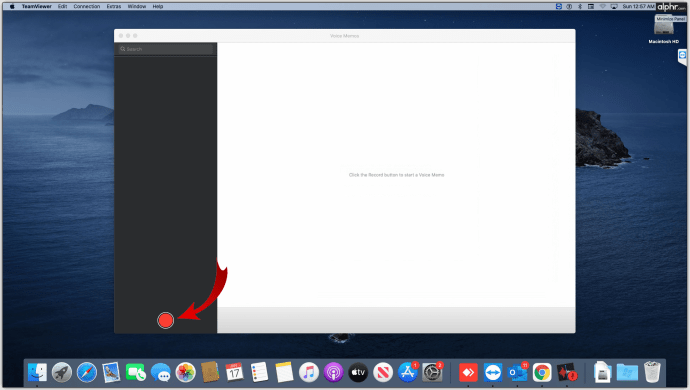
- לחץ על לחצן ההשהיה כדי להפסיק את ההקלטה (תוכל להמשיך אם תרצה)
- נְקִישָׁה בוצע כדי לסיים את הפגישה.
אפליקציית התזכורות הקוליות פועלת כמו אפליקציית אחיה במכשירי iOS. הקבצים המוקלטים נגישים דרך האפליקציה עצמה. ניתן לערוך את הקבצים, למחוק אותם, לחתוך אותם וכו'.
כמו במקרה של מחשבי Windows, ישנם כלי הקלטה שונים תואמי Mac זמינים בשוק. השימוש באפליקציית התזכורות הקוליות, לעומת זאת, הוא השיטה הפשוטה ביותר.
כיצד להקליט אודיו בכרום
העולם נע ללא הרף בכיוון של קישוריות. לאן שלא תיסע, כנראה שאתה מחובר דרך הטלפון/טאבלט או המחשב/קונסולה שלך. רבים מאיתנו מבלים שעות על גבי שעות באמצעות דפדפני אינטרנט כמו Google Chrome. החדשות הגדולות הן שכן, יש אתר שמאפשר להקליט אודיו מהדפדפן. זה נקרא Voice Recorder, וזה לגמרי בחינם. הנה איך להשתמש בו:
- עבור לאתר הזה.
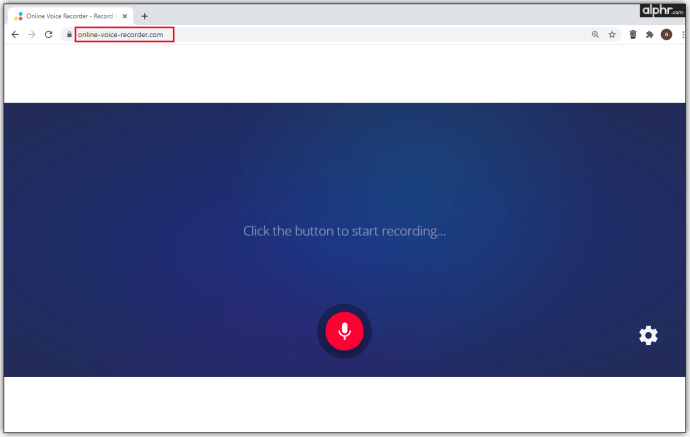
- אפשר לאתר גישה למיקרופון שלך, אם תתבקש.
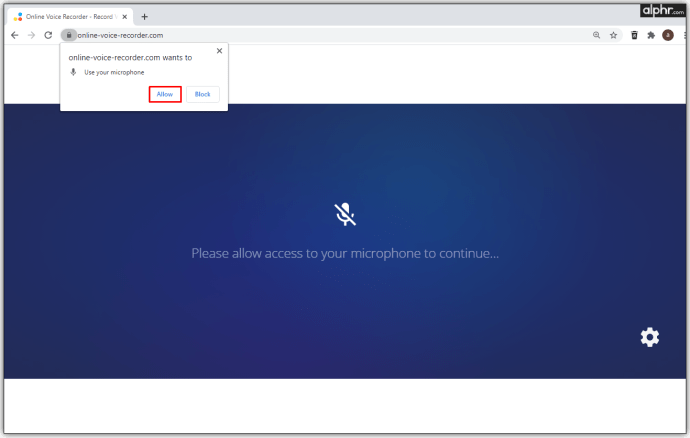
- לחץ על סמל המיקרופון.
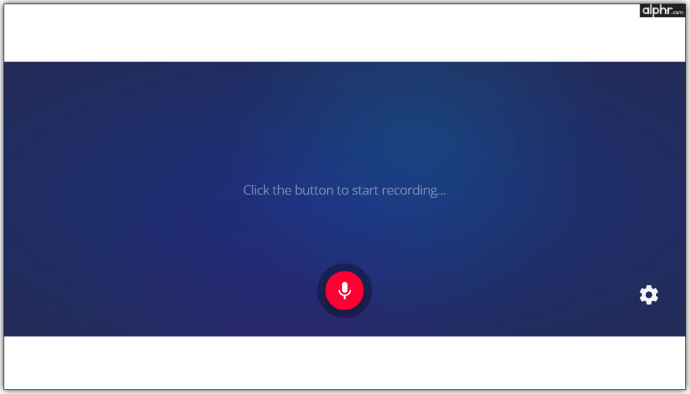
- בסיום, לחץ על כפתור העצירה.
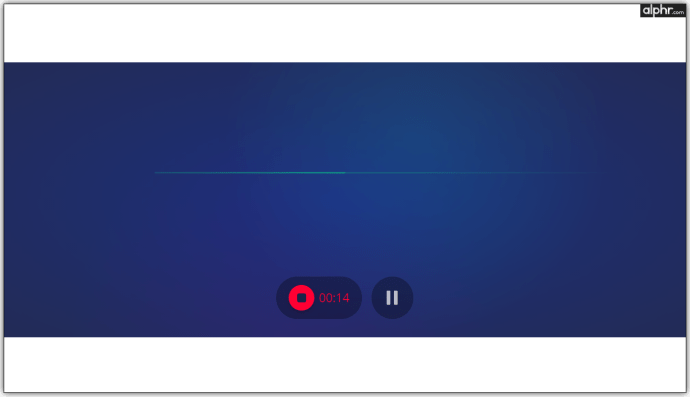
- לשמירת הקובץ, לחץ להציל.
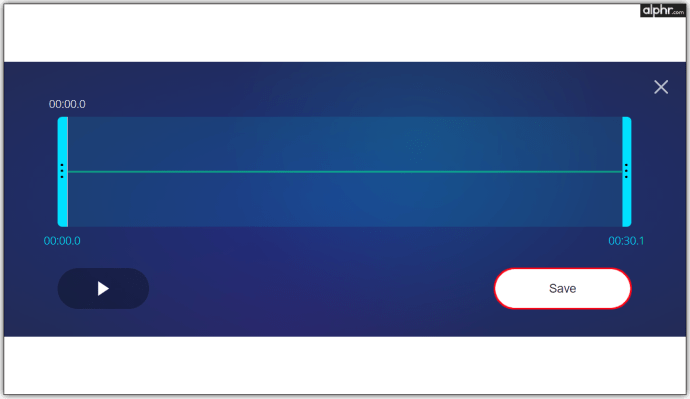
עם זאת, ייתכן שהמטרה שלך לא תהיה להשתמש ב-Google Chrome כמקליט רגיל מבוסס מיקרופון. אחרי הכל, יש דרכים אחרות להקליט אודיו חיצוני. אבל אולי תרצה להקליט אודיו פנימי מכרטיסיית Chrome. למרבה המזל, סוג ההרחבה שמאפשר לך לעשות זאת אכן קיים. זה נקרא לכידת אודיו של Chrome. הנה איך להתקין ולהשתמש בו:
- עבור לקישור הזה.
- בחר להוסיף לכרום.
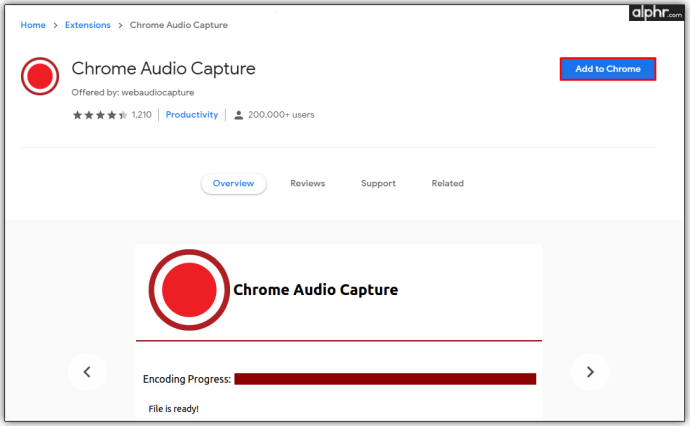
- אשר על ידי לחיצה הוסף הרחבה.
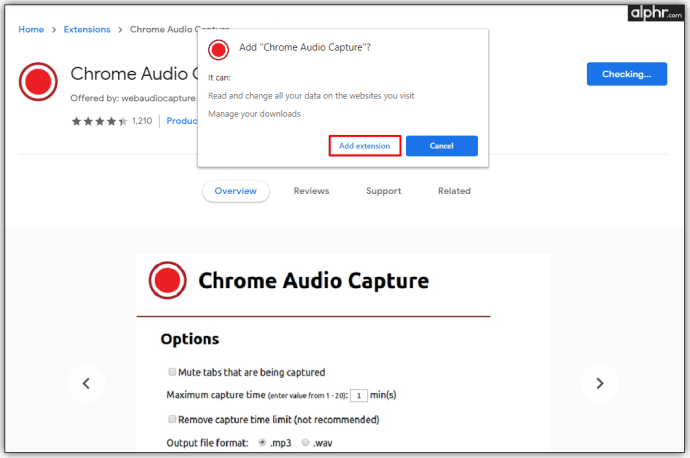
- לחץ על סמל התוסף החדש של Chrome Audio Capture (זמין מימין לסרגל הכתובות).
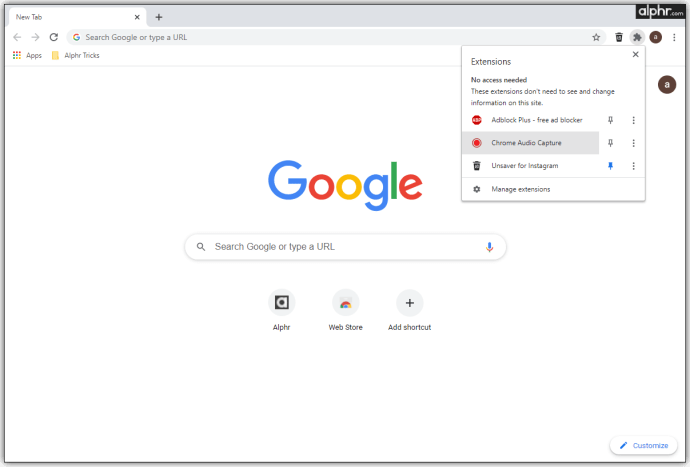
- כדי להתחיל להקליט את האודיו של הדפדפן, בחר להתחיל לכידה. אתה יכול גם להשתמש במקשי הקיצור המפורטים במסך הראשי של התוסף.
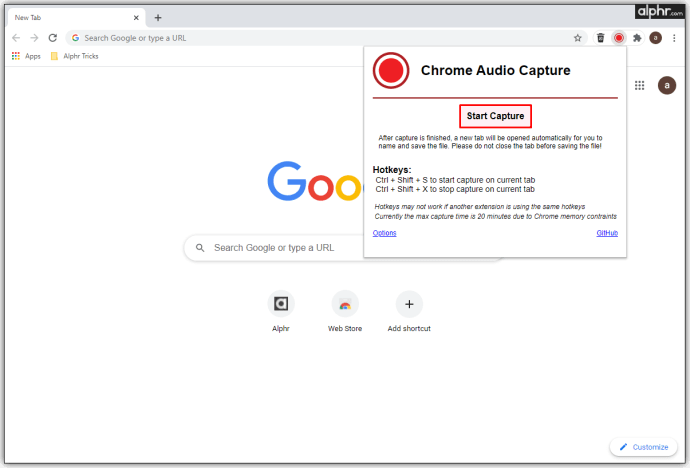
- לאחר שתסיים להקליט או לאחר הגעת מקסימום ההקלטה של 20 דקות; בחר שמור לכידה.
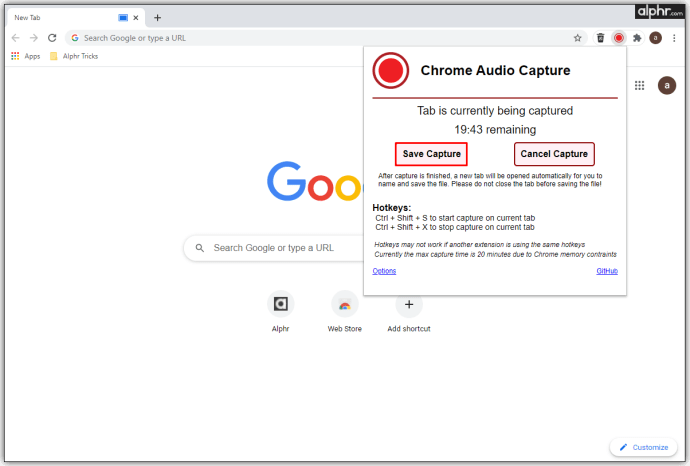
- כרטיסייה חדשה תיפתח, שתנחה אותך לשמור את הקובץ. ללחוץ שמור לכידה ושמור את הקובץ.
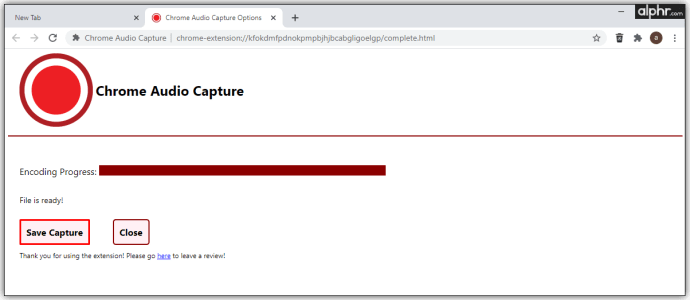
הקלטת שיחות טלפון
לפני שנעמיק בנושא זה, כדאי שתדעו שהחוקים והתקנות לגבי הקלטת שיחות טלפון שונים ממדינה למדינה. כאשר מדינות מסוימות דורשות הסכמה מצד אחד (אתה), אחרות עשויות להכתיב שכל הצדדים המעורבים בשיחה צריכים לאשר הקלטת שיחות טלפון. זכור זאת כדי למנוע סיבוכים משפטיים אפשריים.
כיצד להקליט שיחות באייפון
למרבה הצער, מכשירי אייפון אינם מגיעים עם תכונה מובנית להקלטת שיחות טלפון. למרבה המזל, עם זאת, ישנן אפליקציות שונות זמינות ב-App Store שיכולות לעזור לך להקליט את שיחות הטלפון שלך. אנחנו לא יכולים להמליץ על אחת, אבל נראה לך איך אתה יכול לשים יד על רשימת האפליקציות עם תכונת הקלטת השיחות.
- פתח את ה חנות אפליקציות באייפון שלך.
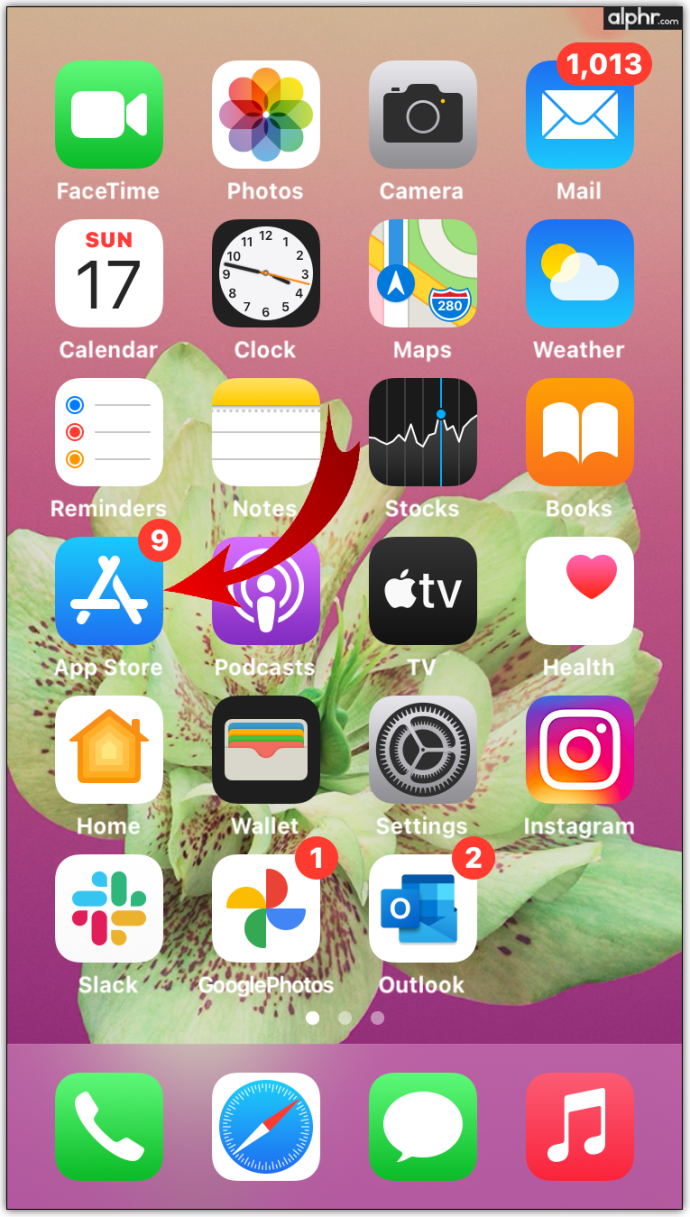
- הקש על שורת החיפוש.
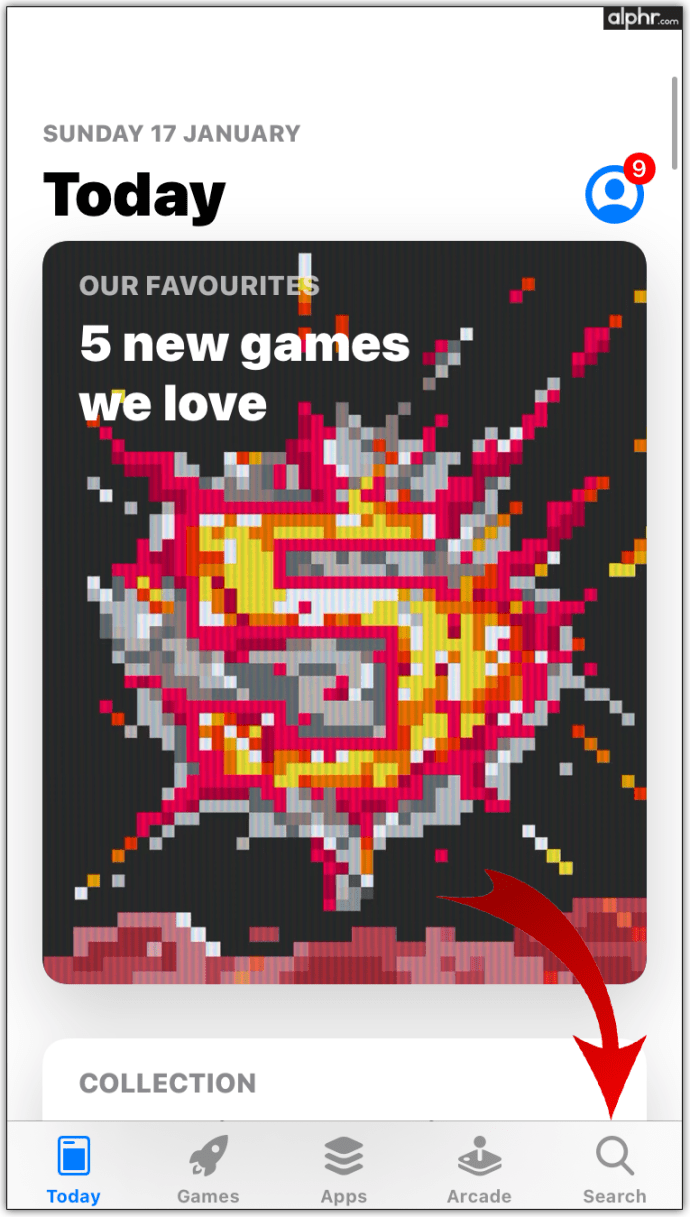
- הקלד "מקליט טלפון.”
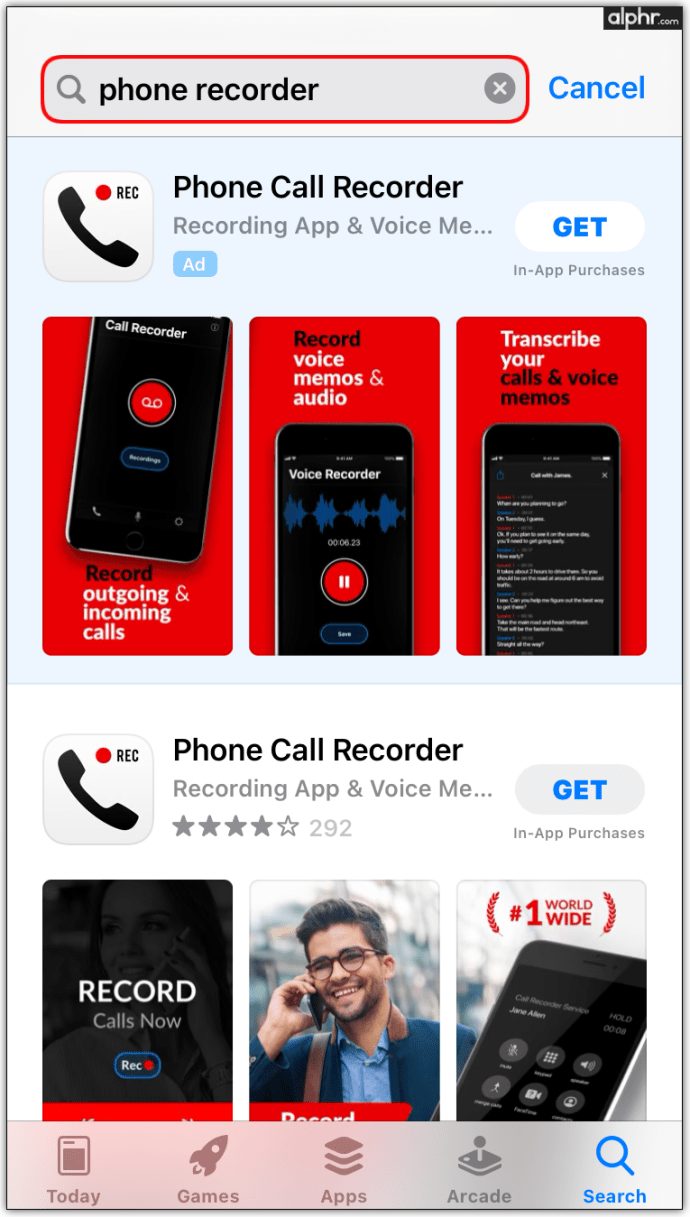
- בדוק את האפליקציות שמופיעות.
- הורד את זה שאתה מוצא את המושך ביותר.
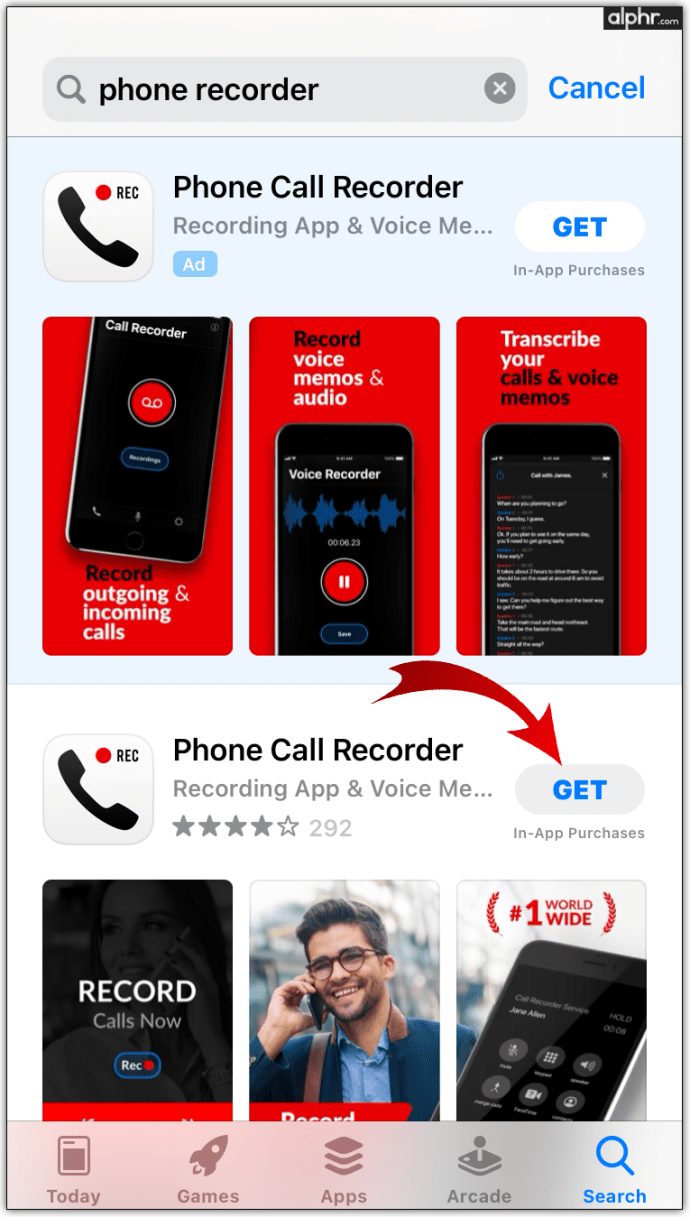
כל אחת מהאפליקציות הללו עובדת אחרת. לכן, לאחר הורדה והתקנה של אפליקציה, חזור לדף שלה ב-App Store שלך וחפש הוראות.
כיצד להקליט שיחות באנדרואיד
כמו מכשירי אייפון, טלפונים אנדרואיד אינם מגיעים עם תכונת הקלטת שיחות מובנית. באמצעות חנות Google Play, לעומת זאת, תוכל למצוא מגוון אפליקציות שיעזרו לך בבעיה זו. העיקרון כאן זהה לזה של מכשירי אייפון - פשוט פתח את Google Play והשתמש במילות המפתח שהוזכרו לעיל כדי למצוא רשימה של אפליקציות המאפשרות לך להקליט שיחות טלפון.
שאלות נפוצות נוספות
כיצד אוכל להקליט אודיו במחשב ללא מיקרופון?
אם אתה רוצה להקליט צלילים חיצוניים באמצעות המחשב שלך, תצטרך להשתמש במיקרופון. עם זאת, אינך זקוק למיקרופון כדי להקליט את הצליל הפנימי מהמחשב שלך.
כדי לעשות זאת, פתח את לוח הבקרה ולחץ על חומרה וצלילים. לאחר מכן, בחר צליל. בתיבת הדו-שיח שמופיעה, נווט אל הכרטיסייה הקלטה. מצא את הערך Stereo Mix ולחץ עליו באמצעות לחצן העכבר הימני. לאחר מכן, בחר הפעל. אם יש התקני מיקרופון במחשב שלך, השבת אותם. בחר אישור כדי לסגור את החלון. כעת, השתמש באפליקציית Windows מקליט קול כדי להקליט שמע פנימי מהמחשב שלך.
כיצד אוכל לצלם אודיו מאתר אינטרנט?
אם אתה משתמש ב-Google Chrome, עיין בסעיף כיצד להקליט אודיו ב-Chrome. עבור Opera, עיין בהרחבה של Desktop Screen Recorder. עבור ספארי, אתה יכול להשתמש ב- Soundflower. עם זאת, התוסף הזה עשוי להיות קצת יותר מורכב להתקנה מהאחרים.
מהי אפליקציית אנדרואיד הטובה ביותר להקלטת אודיו?
לשיטה הפשוטה ביותר להקלטת אודיו באמצעות מכשיר אנדרואיד, עיין בסעיף כיצד להקליט אודיו באנדרואיד למעלה. עם זאת, אם אתה רוצה אפשרויות נרחבות יותר, פורמטי אודיו שונים, אינטגרציה בענן, בקרות מהירות השמעה ותכונות שונות אחרות, בדוק את אפליקציית מקליט הקול של ASR. אפליקציה זו חינמית לחלוטין והיא מלאה בתכונות.
הקלטת שמע ממחשב ומכשירי טלפון
רוב מכשירי המחשב והסמארטפון מגיעים עם אפשרות ברירת המחדל של מקליט אודיו משלהם. גם אם למחשב שלך אין מיקרופון, ייתכן שהאפליקציה של מקליט קול/תזכורות קול מותקנת בו. עם זאת, אינך יכול להקליט אודיו חיצוני ללא מיקרופון של צורה או צורה כלשהי. נכון, לכל מכשירי הסמארטפון יש מיקרופון מובנה, אבל עבור חלק מהמחשבים, תצטרך לקבל מיקרופון נפרד או אוזניות כדי להקליט אודיו.
אנו מקווים שמאמר זה עזר לצרכי הקלטת האודיו שלך. קיבלתם את ההקלטה שחיפשתם? באיזה אפליקציה השתמשת? איך אהבת את זה? הוסף תגובה למטה כדי ליידע אותנו ולהצטרף לקהילה ההולכת וגדלה שלנו.